適用於 iPhone 的 iOS 17 熱門功能
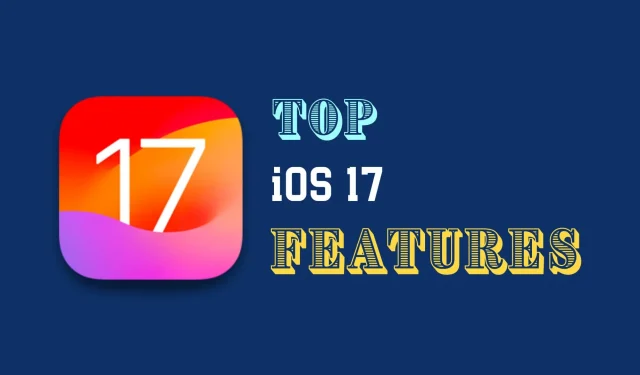
iOS 17 為您的 iPhone 帶來了多項新功能和改進,在本指南中,我們列出了您應該了解的最重要的功能和改進。
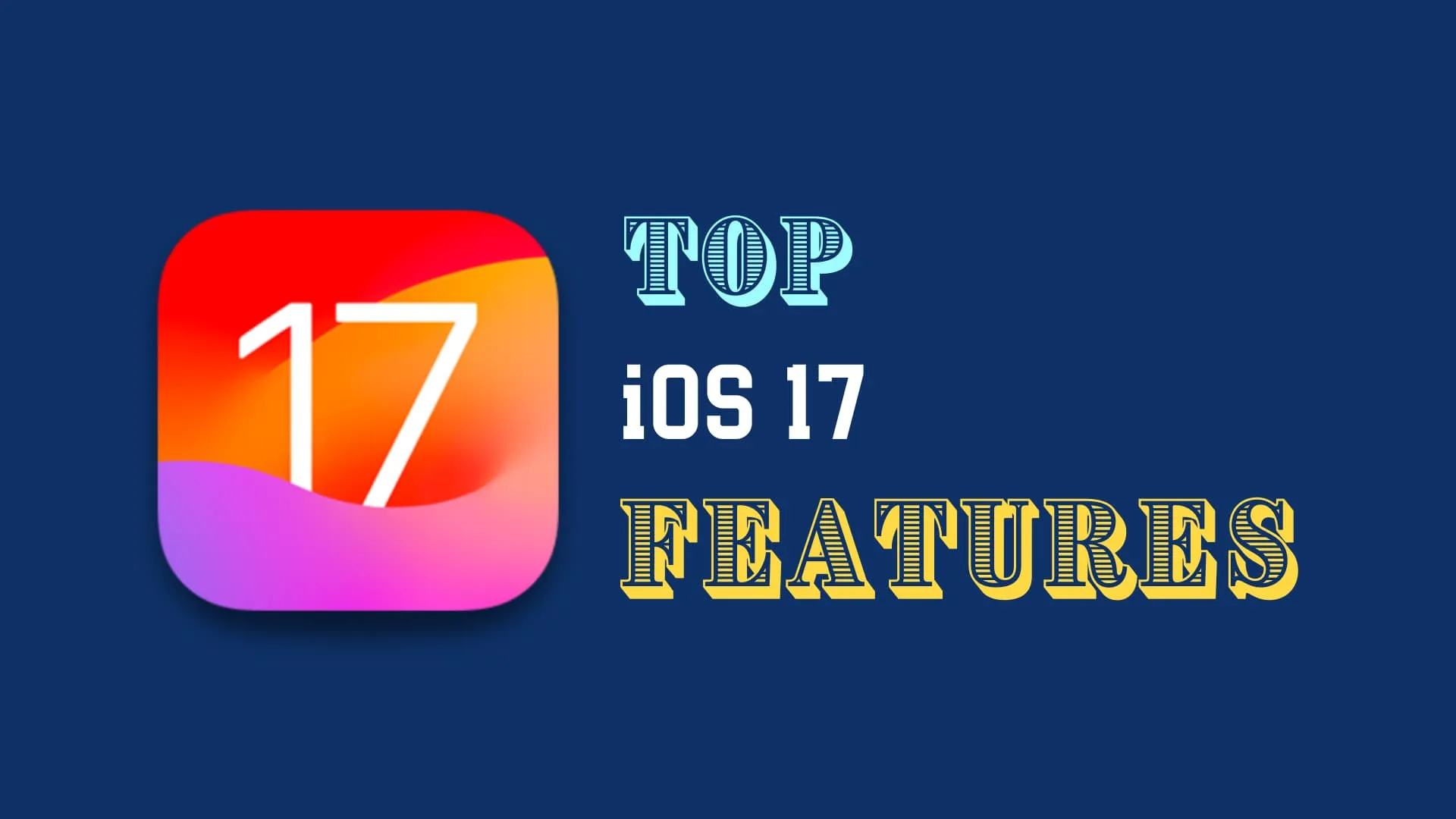
iPhone XR、iPhone SE 第二代以及所有較新型號(包括最新的 iPhone 15 系列)均支援 iOS 17。
這裡提到的許多新功能也可以在運行 iPadOS 17 的 iPad 上使用。
電話
聯絡人海報:當您與對方進行常規電話或 FaceTime 音訊通話時,您可以決定對方手機上顯示哪些圖片或擬我表情。雙方都需要擁有 iOS 17 裝置。
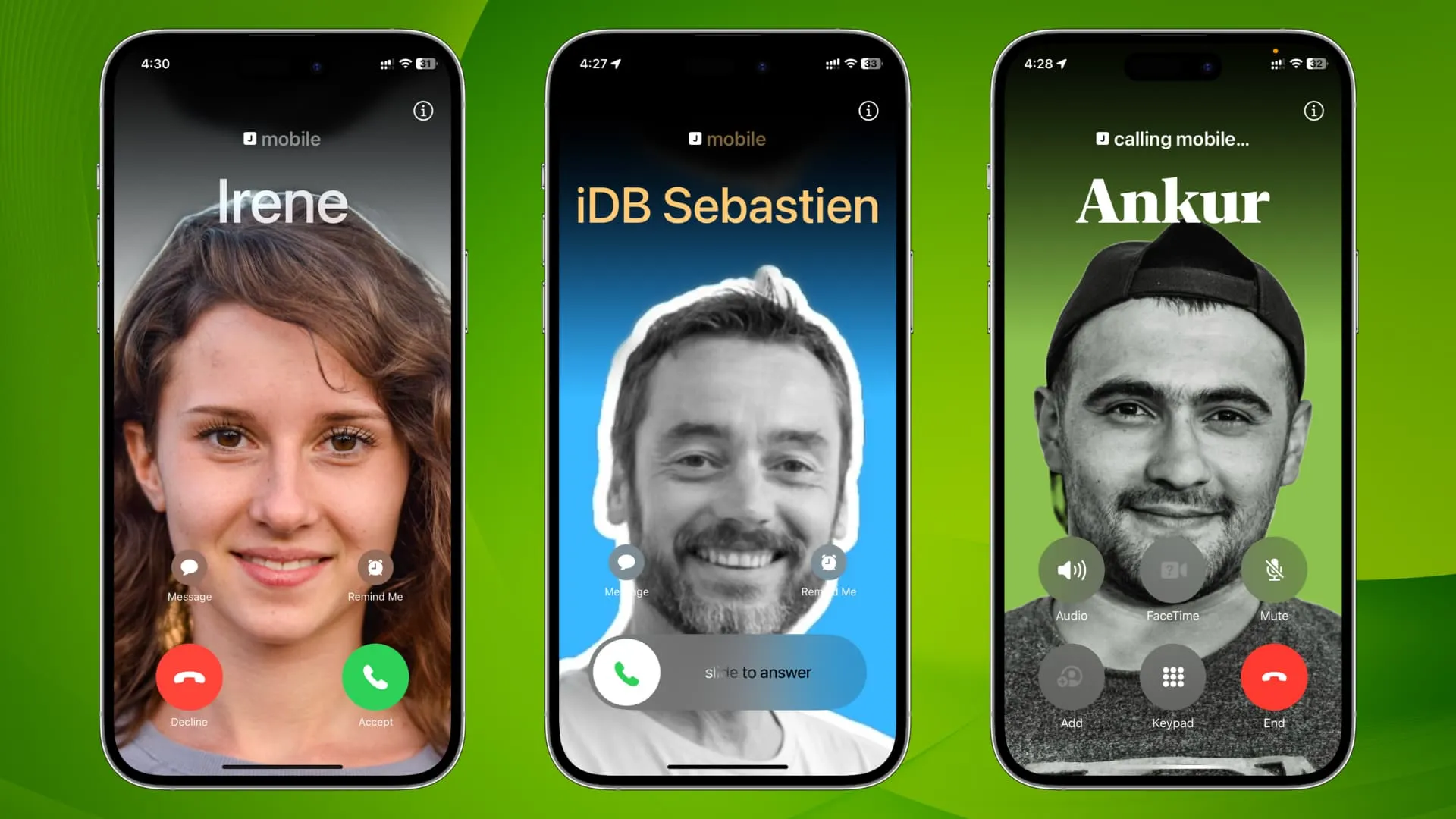
即時語音郵件: 即時語音郵件會在來電者離開語音郵件時將其實時轉錄在螢幕上。您可以查看並忽略該呼叫,或者如果語音郵件看起來很重要請接聽它。
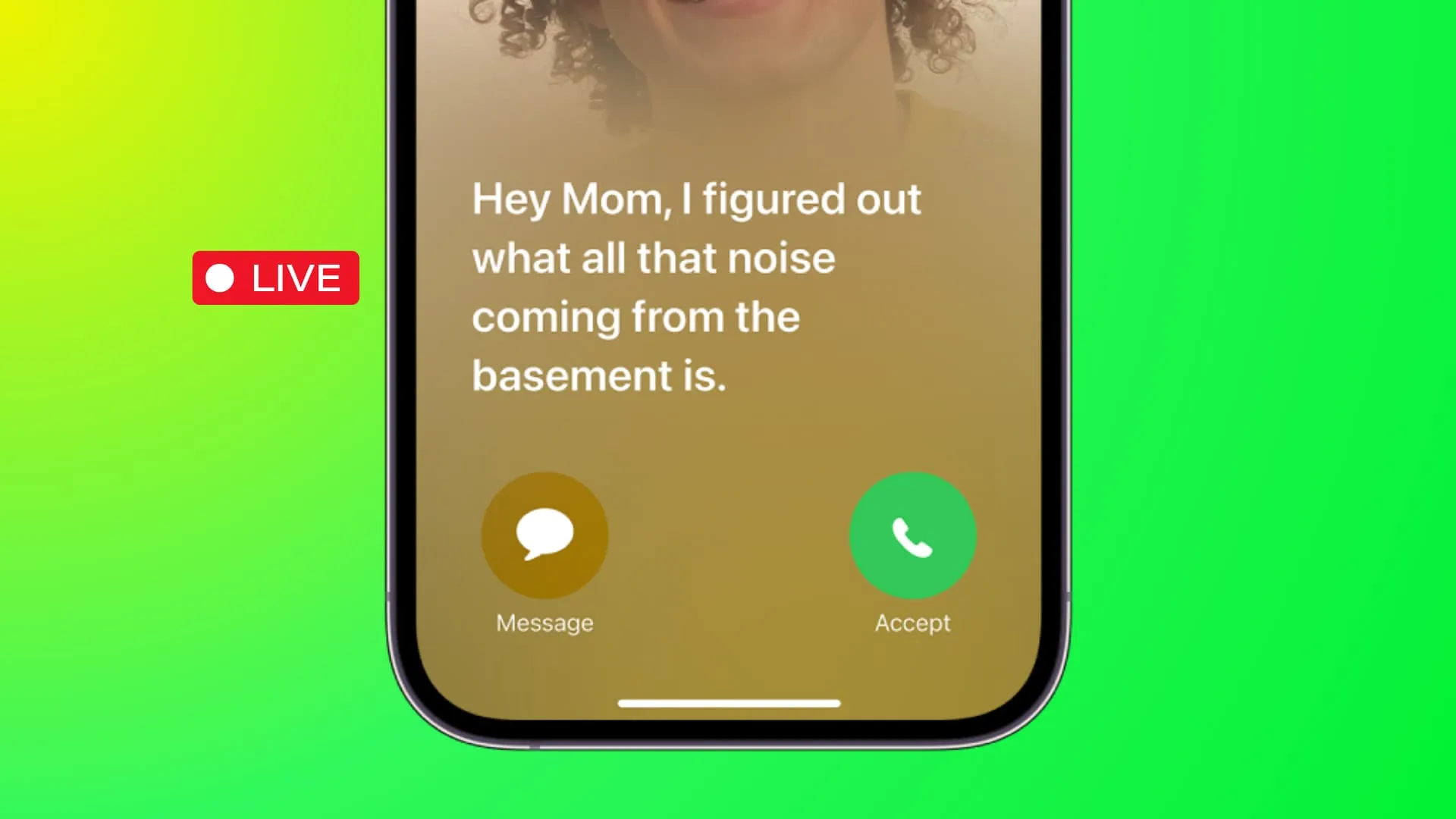
更多通話記錄: iPhone 手機應用程式的「最近通話」部分現在可以儲存並顯示更多歷史通話條目。
為兩條 SIM 卡線路設定不同的鈴聲:您的 iPhone 上使用兩張 SIM 卡/eSIM 卡嗎?現在,您可以為兩條線路設定不同的鈴聲。
選擇另一張 SIM 卡來回撥未知號碼:前往 iPhone 手機應用程式 > 最近通話,然後輕按未知來電旁的資訊按鈕 ⓘ。現在,點擊 SIM 卡線路,選擇另一張 SIM 卡,然後點擊通話。
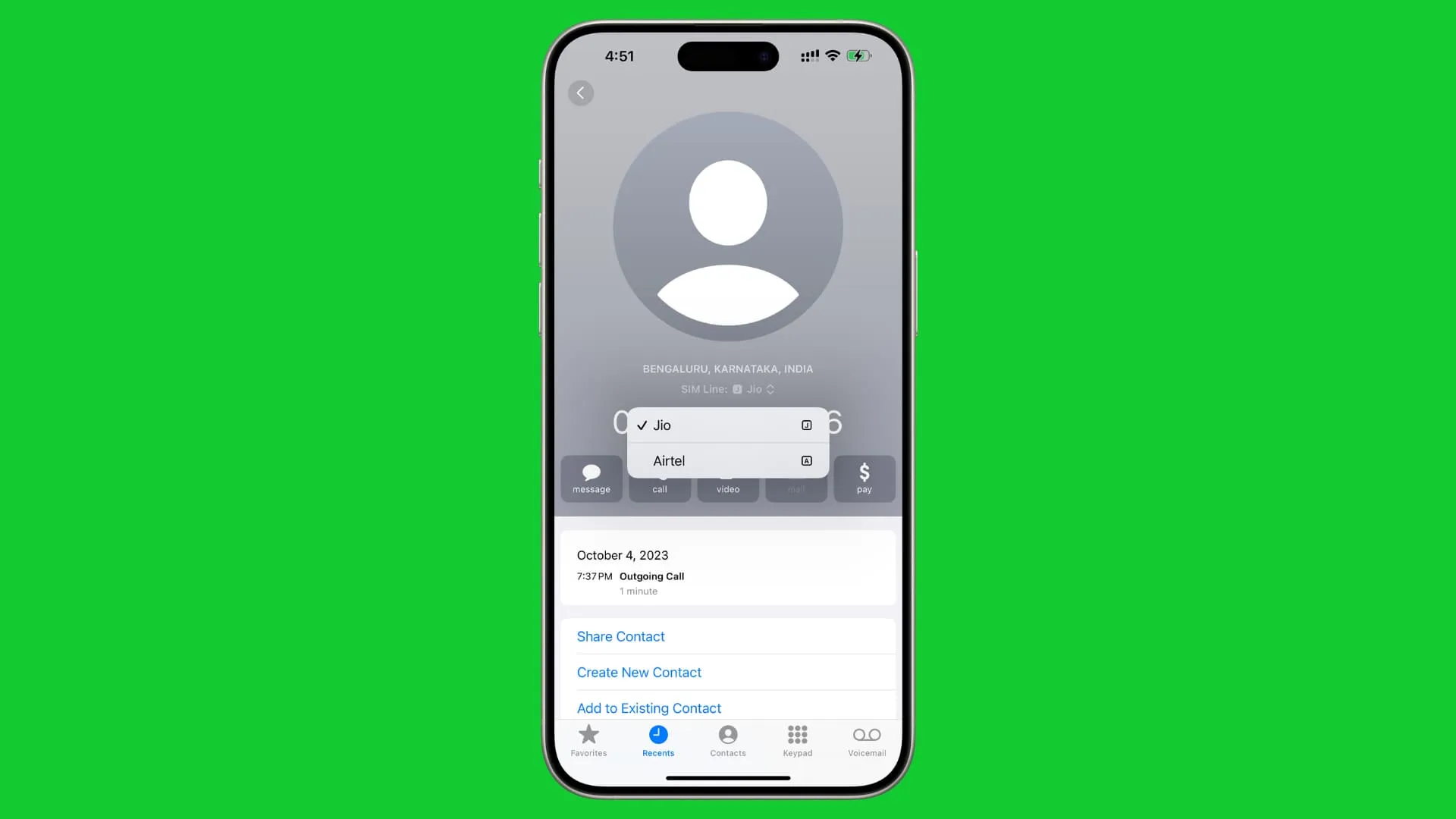
視訊對話
留下 FaceTime 語音郵件:如果收件人沒有接聽您的電話,您可以給他們留下視訊訊息。
讓未知的 FaceTime 來電者靜音:您可以長時間靜音未知的電話。iOS 17 也允許 FaceTime 通話。為此,請前往「設定」>「FaceTime」>「靜音未知來電者」並將其開啟。
透過手勢添加螢幕反應效果:用一隻手或雙手做出簡單的手勢,它就會為 FaceTime 視訊通話添加螢幕效果。
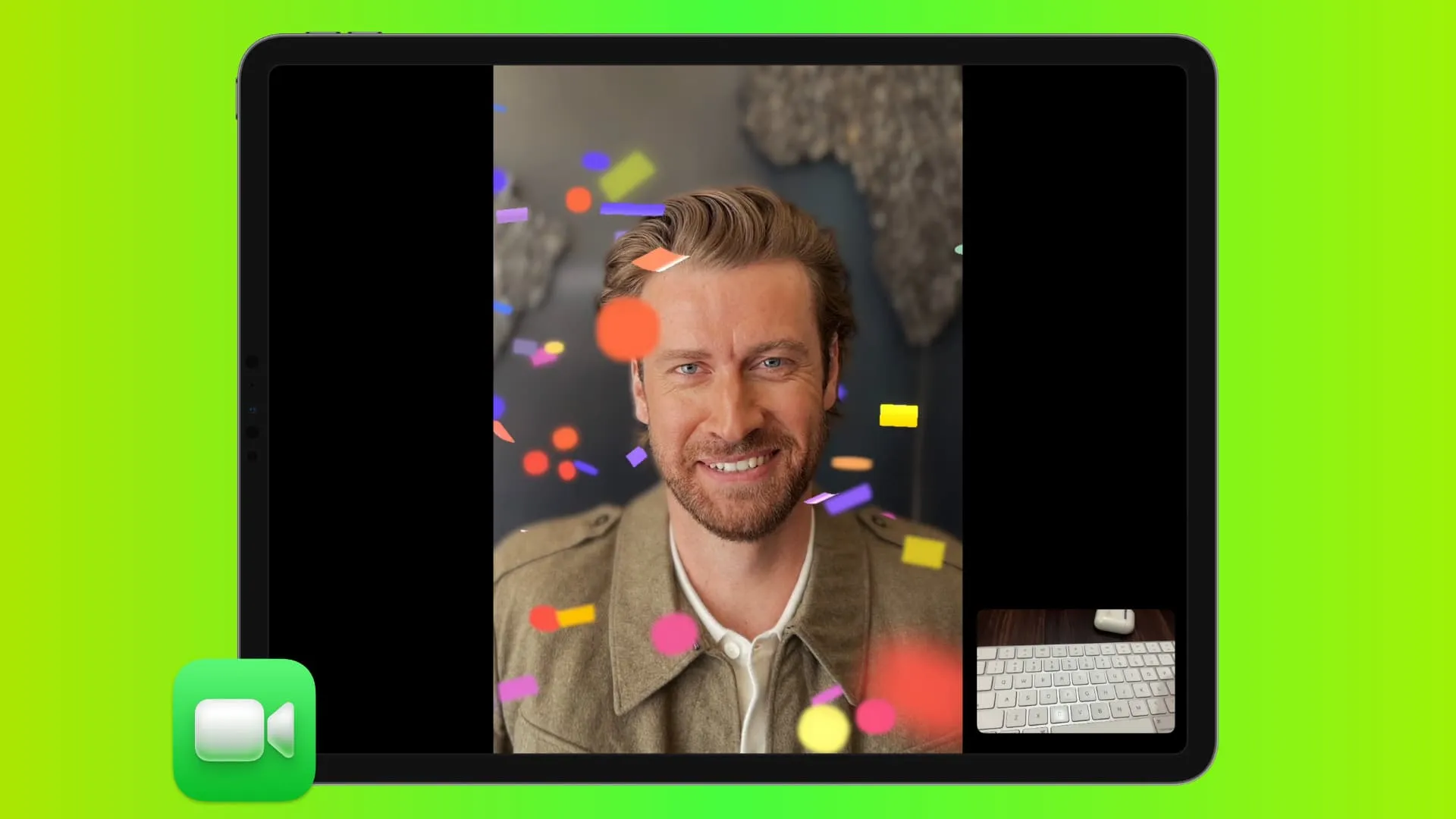
留言
將照片變成貼紙:您可以將照片的主要主題製作成貼紙,以便在 iMessage、WhatsApp 和其他地方使用。
使用任何表情符號作為反應:只需將表情符號拖放到文字上即可將其添加為反應。
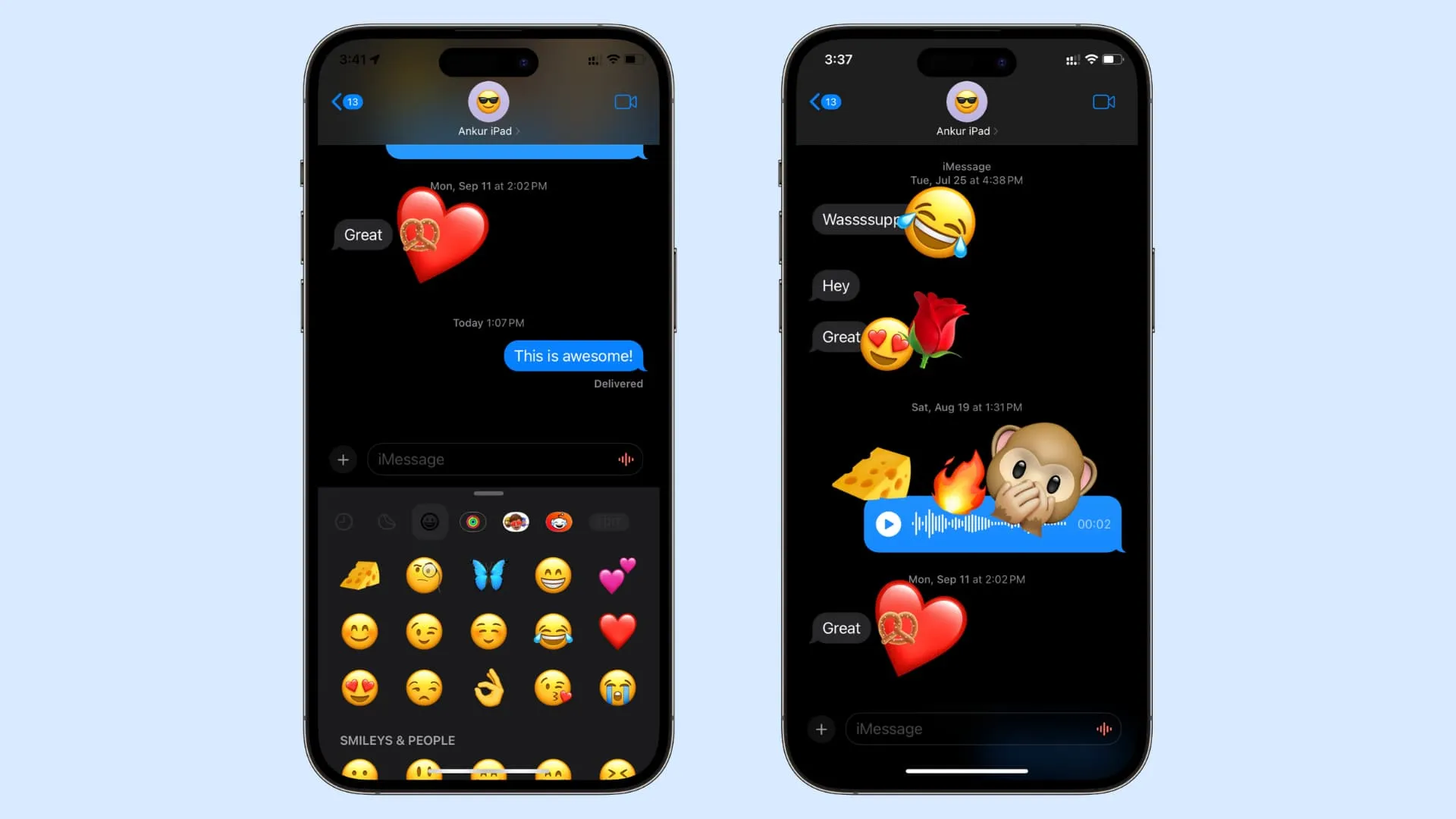
入住:透過基於位置和計時器的登記入住,您可以在前往某個地方時通知您的朋友和家人您的抵達情況。
在訊息中發送、請求和查看朋友的位置:您可以點擊訊息對話中的加號按鈕,然後使用位置選項發送您的位置或請求他們發送自己的位置。
查看即時位置:您的“查找我的”家庭成員和朋友的位置顯示在“訊息”應用程式的聊天螢幕上他們的姓名下方。
使用過濾器快速找到正確的訊息:您可以組合多個搜尋字詞來快速找到確切的訊息。
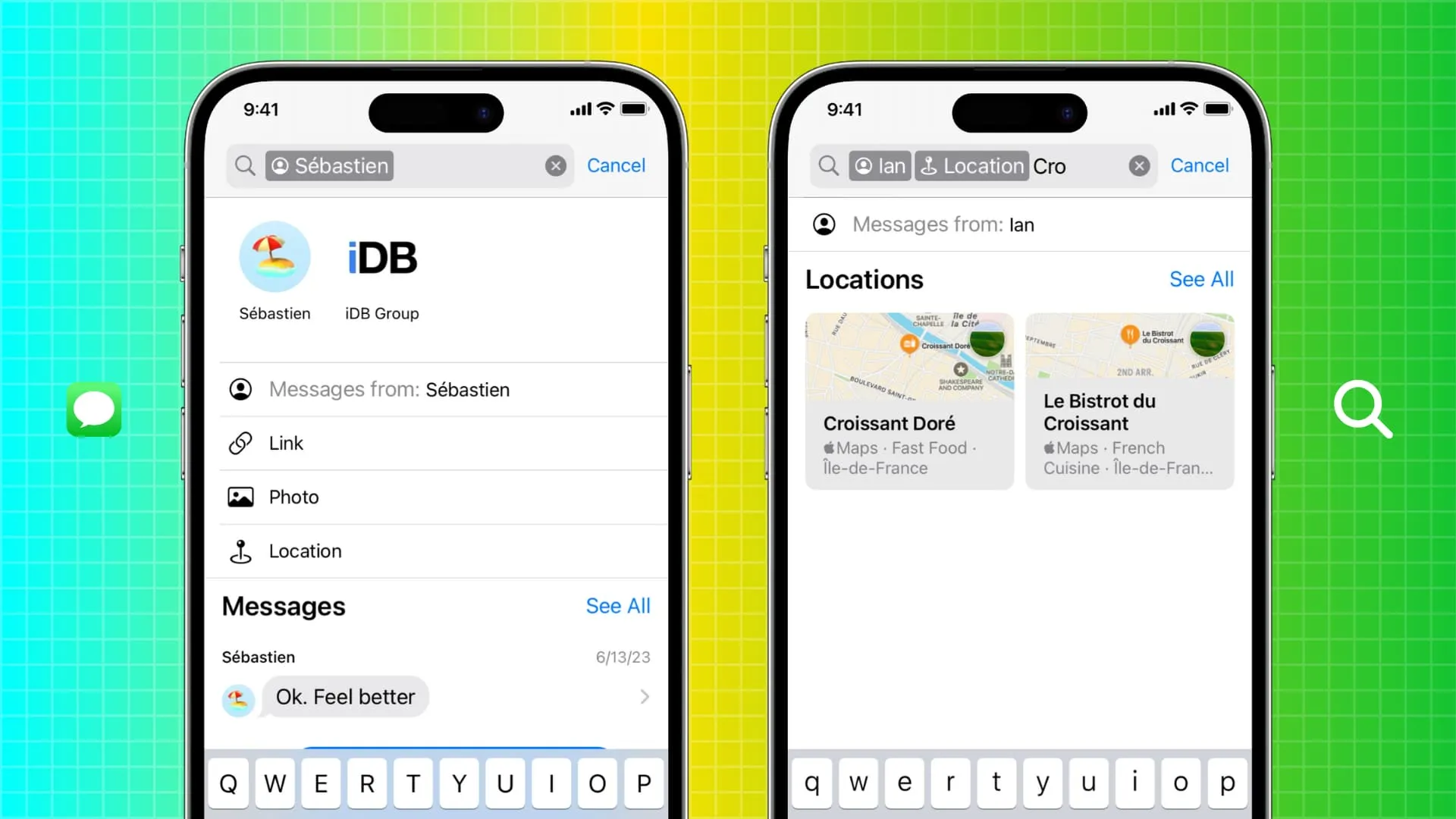
以不同的速度播放音訊訊息:觸碰並按住播放按鈕可選擇1x、1.25x、1.5x 或 2x 播放速度,以快速聆聽長語音訊息。
暫停和繼續音訊訊息錄製:當您在 iOS 17 訊息應用程式中錄製語音訊息時,點擊紅色停止按鈕,然後點擊經過時間的按鈕(例如 0:32)以恢復錄製。您可以重複此操作幾次以暫停和繼續錄製。
類似 WhatsApp 的滑動即可回覆訊息:需要回覆對話的特定文字嗎?只需向右滑動文字並輸入您的回覆即可。
重新命名和更改 SMS 群組對話的照片:點擊 SMS 群組對話的照片,然後點擊「更改名稱和照片」。現在,輸入群組名稱並為其選擇圖示。
使用 OTP 自動刪除簡訊: iOS 17 可以在您使用過一次性驗證碼後自動刪除簡訊。
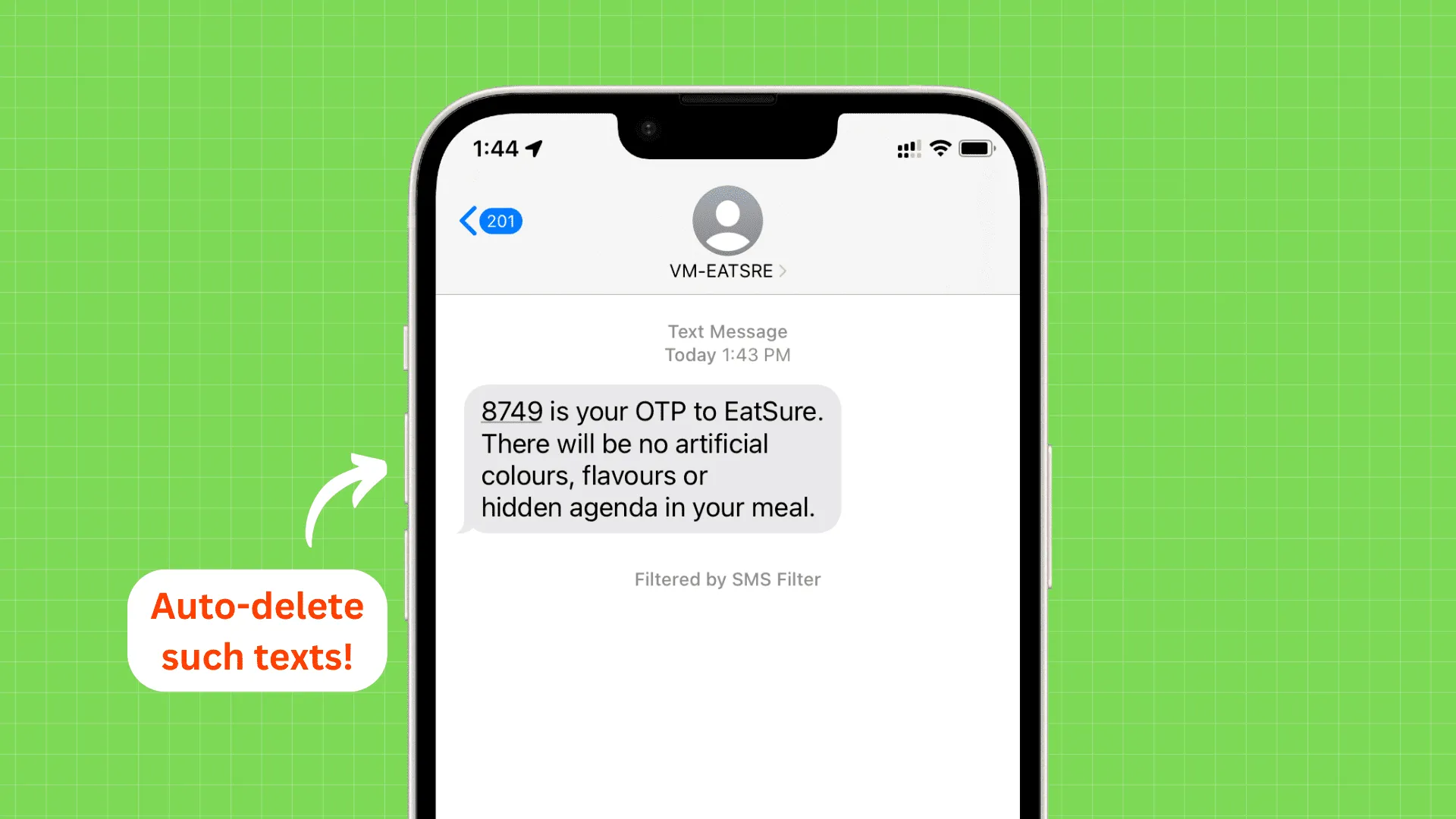
蘋果瀏覽器
鎖定私人選項卡: 私人選項卡被鎖定在 Face ID 後面,但您可以選擇將其保持解鎖狀態。
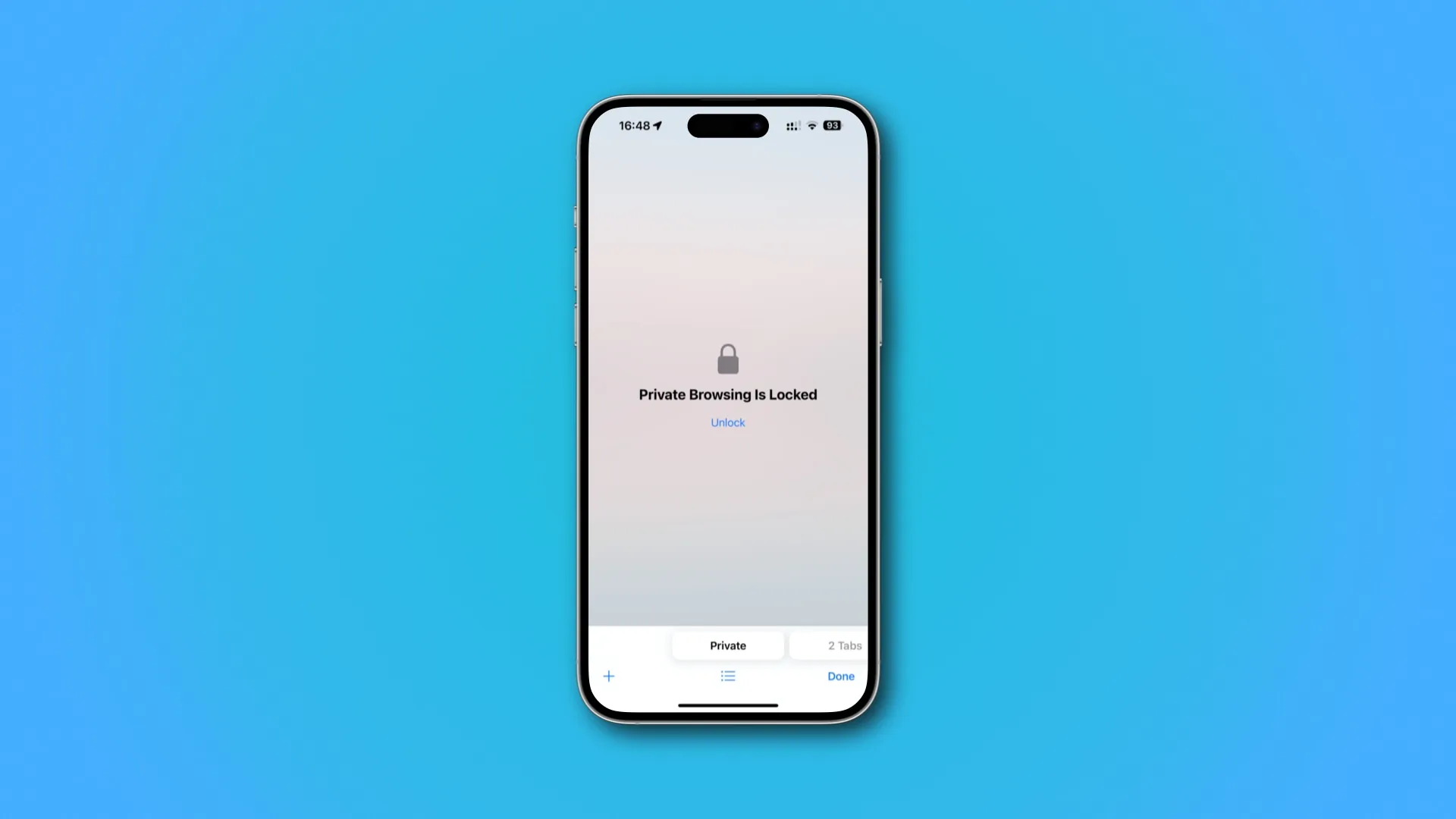
減少追蹤: Safari 有一些新技巧可以保護您的瀏覽並提高您的隱私。iOS 17 可讓您在網站上隱藏您的 IP 位址。早些時候,它僅限於已知的追蹤器。其次,您可以為所有瀏覽啟用進階追蹤和指紋保護,而不僅僅是私人瀏覽。
選擇不同的搜尋引擎進行私密瀏覽:也許您想使用更注重隱私的搜尋引擎(例如 DuckDuckGo)進行私密瀏覽。現在你可以。前往“設定”>“Safari”>“私人搜尋引擎”,然後選擇一個。
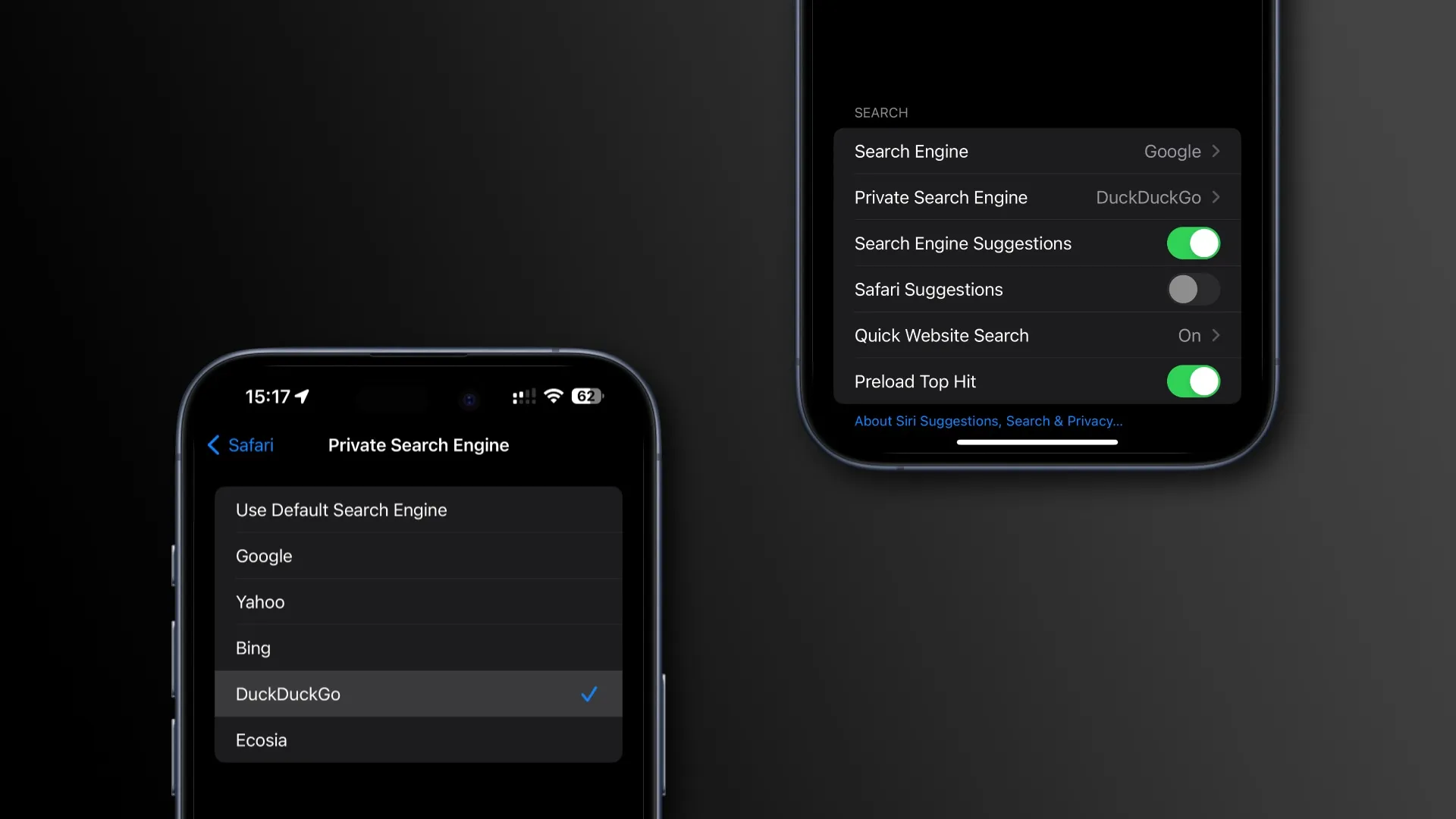
音樂
歌曲之間的淡入淡出:啟用此功能將確保一首歌曲結束時沒有間隙。相反,下一首歌曲會精美地淡入,確保兩首歌之間沒有沉默。
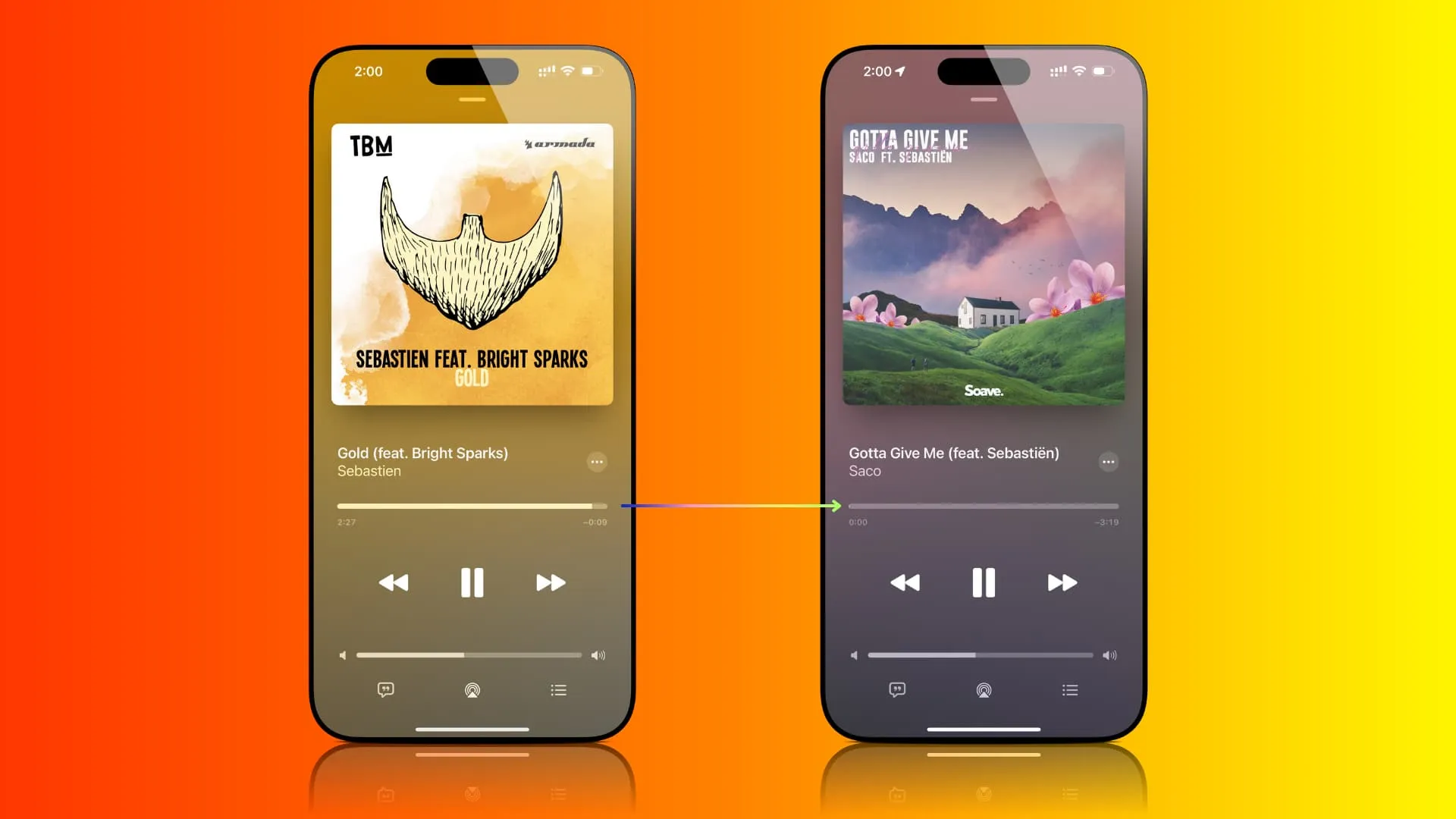
動畫專輯封面:有些歌曲在「正在播放」畫面上有動畫外觀,看起來很漂亮。但如果您不喜歡它,您可以輕鬆將其關閉。
車內共享播放:車內的每個人(包括後排的人)都可以控製播放並對正在播放的內容做出貢獻
協作播放清單:您可以讓您的朋友加入播放清單並為其做出貢獻。此外,朋友可以在「正在播放」畫面上使用表情符號做出反應。
透過 Apple TV 獲得更好的 Apple Music Sing 體驗:當您使用Apple Music Sing 卡拉 OK 功能時,iPhone 的相機現在可以在 Apple TV 螢幕上顯示您的視訊來源。
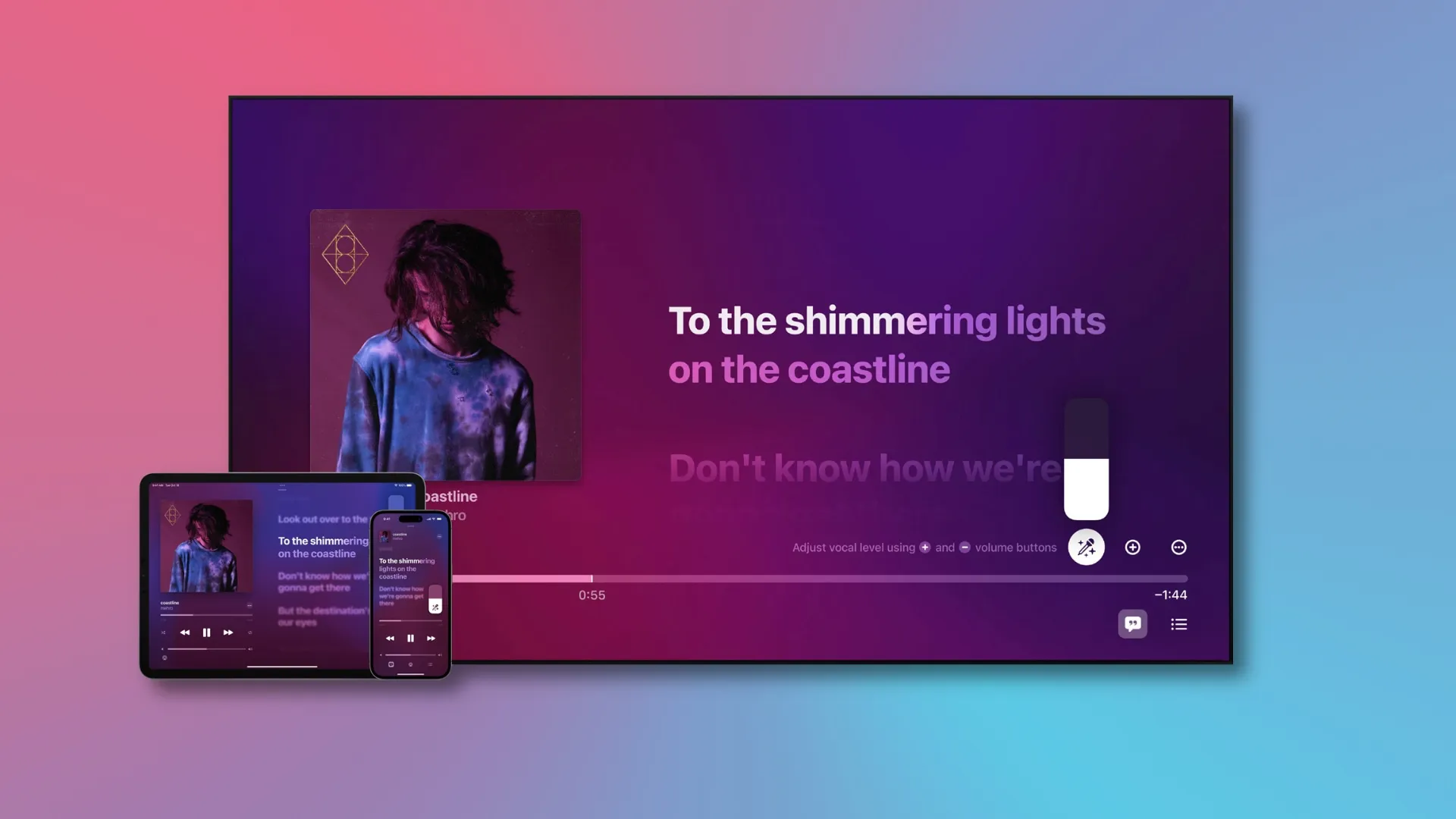
筆記
更好的 PDF 和掃描體驗:如果您在 Notes 中處理 PDF或掃描文檔,您會很高興知道它們現在以全寬顯示,從而更輕鬆地查看、閱讀、翻頁 PDF 等。
使用區塊引用和單色文字: Notes 應用程式現在支援區塊引用。等寬格式被替換為 Monostyled,它具有獨特的背景。
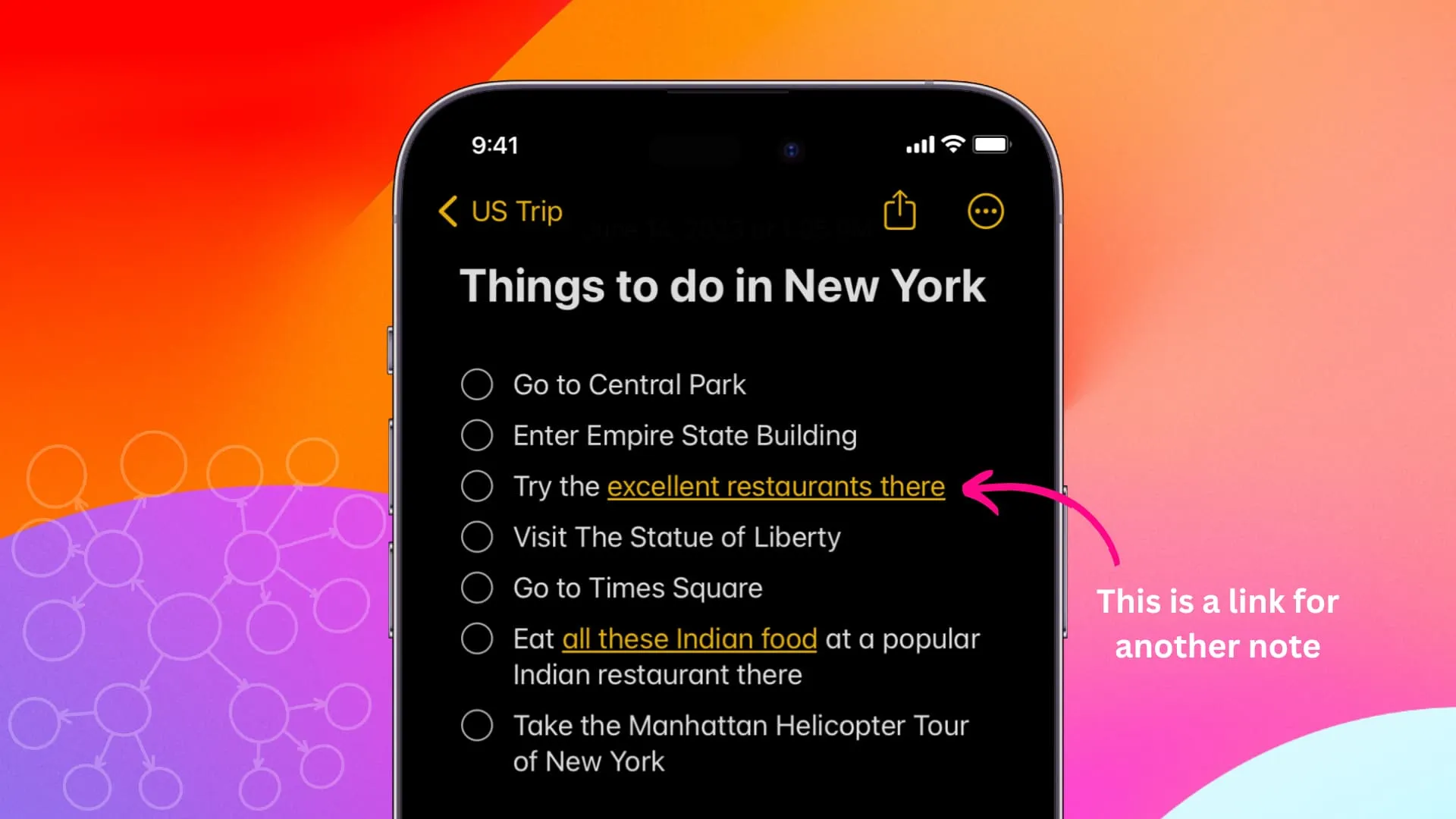
相片
寵物現在是家庭成員:您的 iPhone 會在「人物」相簿中推薦寵物,就像為您的朋友和家人推薦寵物一樣。
新增至記憶體:您可以手動將照片庫中的圖片和影片新增至記憶體。
改進的複製和貼上編輯:現在,當您複製和貼上照片編輯時,iOS 將智慧匹配影像的曝光和白平衡。
快速裁切:只要放大影像,就會出現「裁切」按鈕。點擊它會將圖像裁剪為您在螢幕上看到的內容。但是,如果您需要裁切為特定的寬高比,請觸碰並按住「裁切」按鈕並選擇選項。
分享時轉換照片或影片:分享照片或影片時,您可以點擊iOS 分享表上的「選項」按鈕,然後選擇最相容的格式(JPG 或 H.264)或保留目前格式。
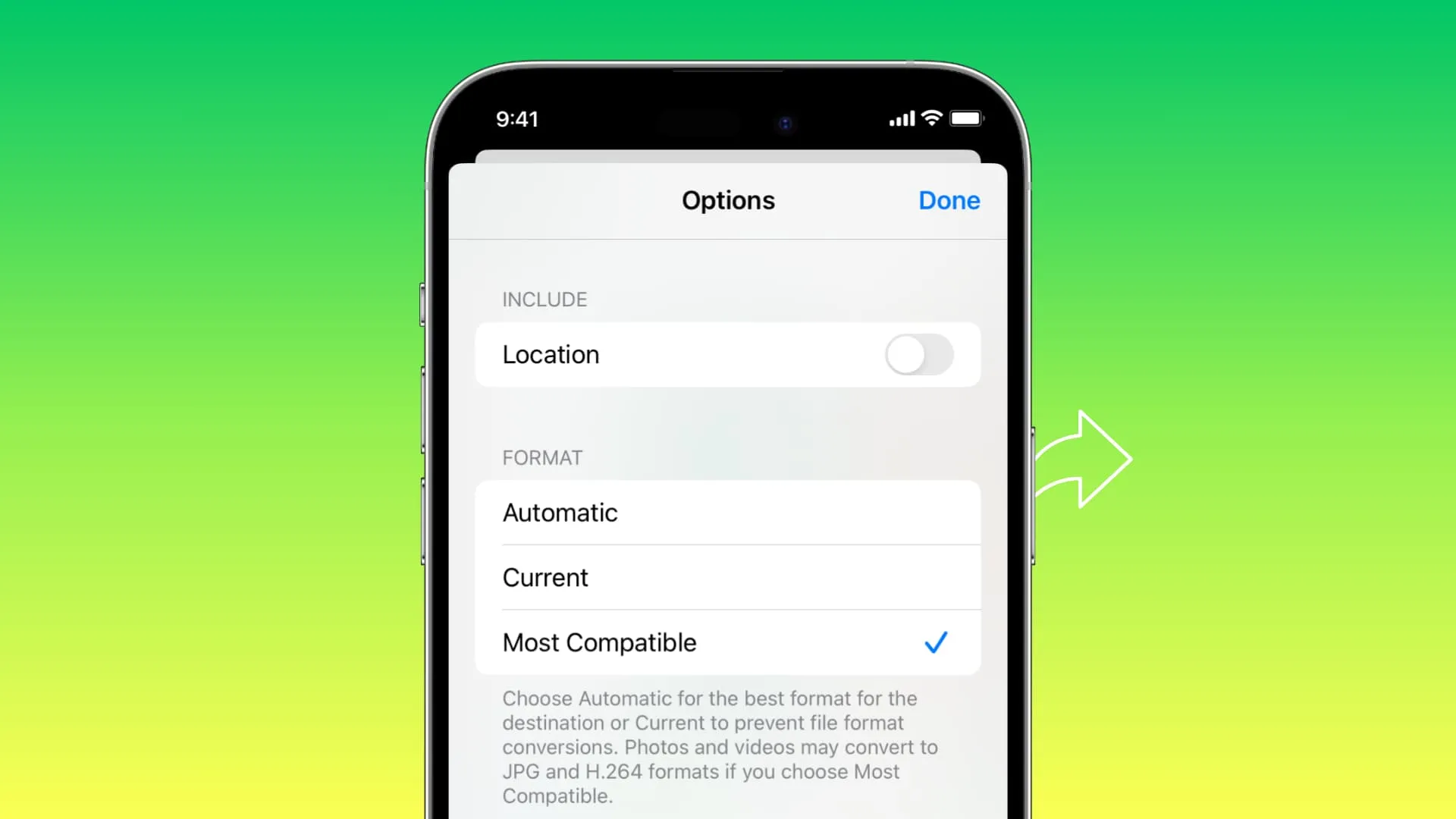
西里
只需說“Siri”而不是“嘿 Siri”:如果您的 Siri 語音語言設置為英語(澳大利亞、加拿大、英國或美國),請輕點“收聽”並選擇“Siri”或“嘿 Siri”。此後,您還可以透過說「Siri」來啟動免持 Siri。
連續發出 Siri 請求或中斷它:呼叫 Siri 後,您可以向其發出多個類似的命令,而無需再次呼叫它。例如,您可以詢問“聖地亞哥的天氣怎麼樣”,然後詢問“紐約怎麼樣”。無需再次說出 Siri 或嘿 Siri 或點擊螢幕上的 Siri 圖示。請注意,這適用於 iPhone 11 或更高版本,且 Siri 語音設定為英語(澳洲、加拿大、英國、美國)。此外,必須啟動收聽“Siri”或“嘿 Siri” 。
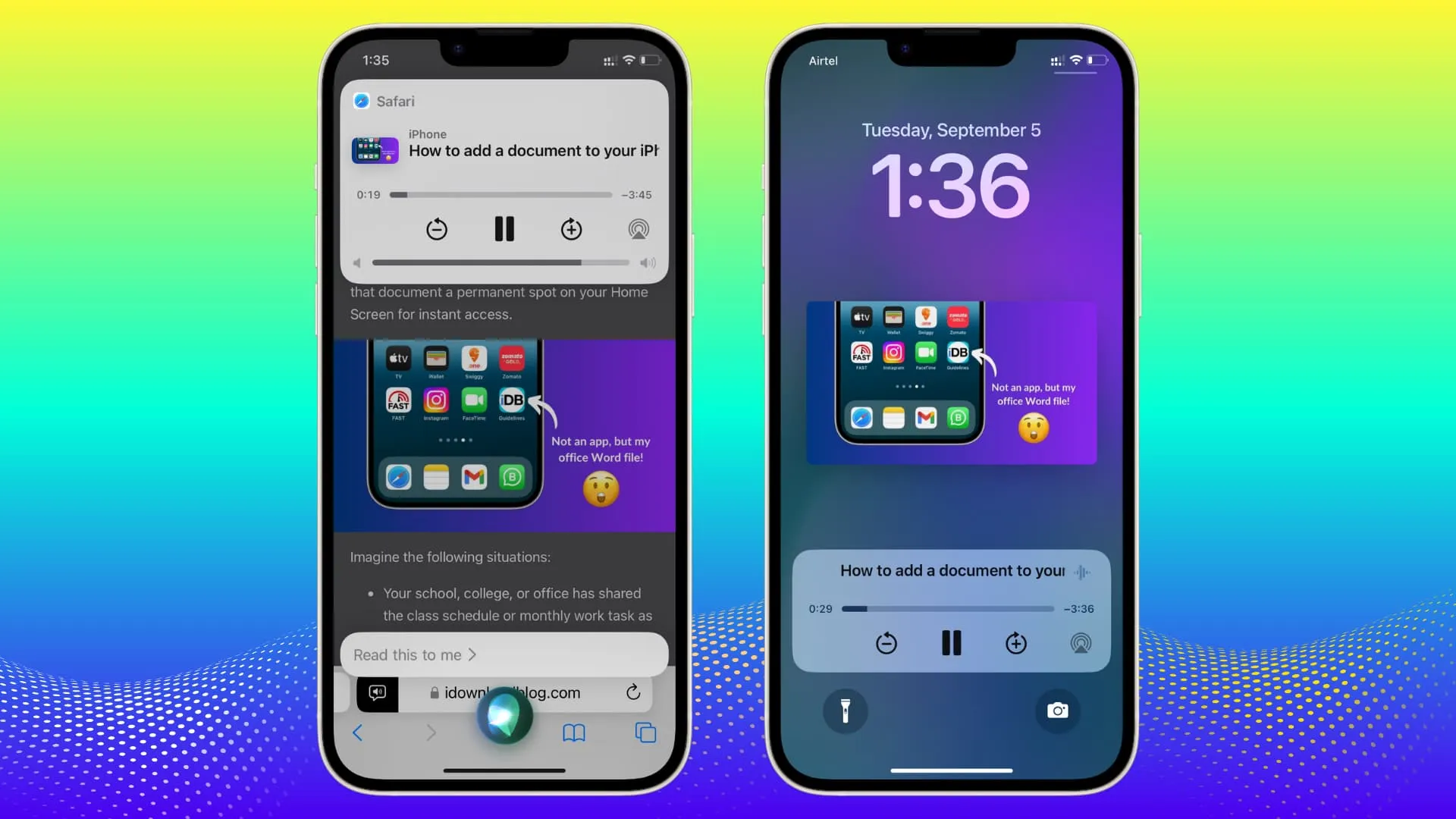
即使在通話時也可以使用 Siri:您可以在通話期間使用 Siri。通話另一方的人會聽到您的 Siri 請求,但聽不到 Siri 的回答。此功能在 CarPlay 期間不可用。
設定 Siri 對您說話的速率:前往「設定」>「輔助功能」> Siri 可以將其說話速率設定為 80% (0.8x) 至 200% (2x)。
使用 Siri 發送簡訊時選擇第三方應用程式: Siri 會記住在向特定人員發送簡訊時使用哪個應用程式。其次,您可以在使用 Siri 發送訊息時手動選擇 WhatsApp、Telegram 等應用程式。
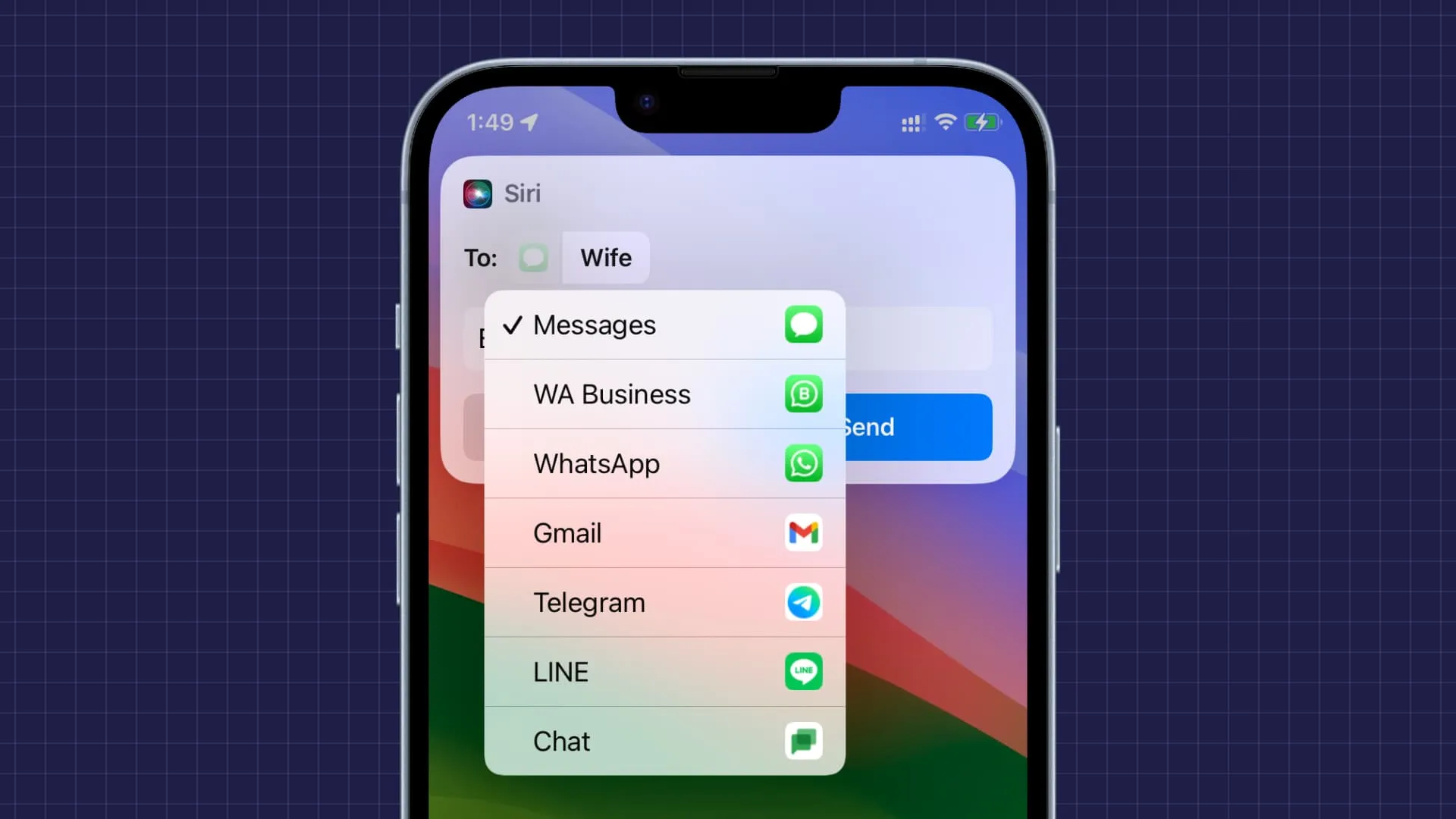
鍵盤
多字預測: iPhone 將根據它認為您要輸入的內容在文字欄位中提供多字預測。只需按空白鍵即可輸入該預測。
修復更多語法錯誤:您的 iPhone 在自動更正句子方面會做得更好。此外,它還強調了更正和建議,以便於查看。
更好的自動更正:您的打字錯誤現在可以更準確地修復。而且,如果您想返回輸入的內容而不是自動更正更改的內容,請點擊暫時帶下劃線的內容並選擇原始文字。
家庭
與家人分享您的 Apple Card:您可以與家庭成員分享您的 Apple Card 並管理付款、設定兒童帳戶限額、查看限額等。
建立家庭 iCloud Drive 資料夾:您可以與家庭成員共用 iCloud Drive 資料夾,常用文件、照片、文件等都可以儲存在該資料夾中,所有成員都可以存取。
Apple Cash 定期付款:您可以設定每週、每兩週或每月重複的付款。這也可以用於自動向您的孩子發送零用錢。
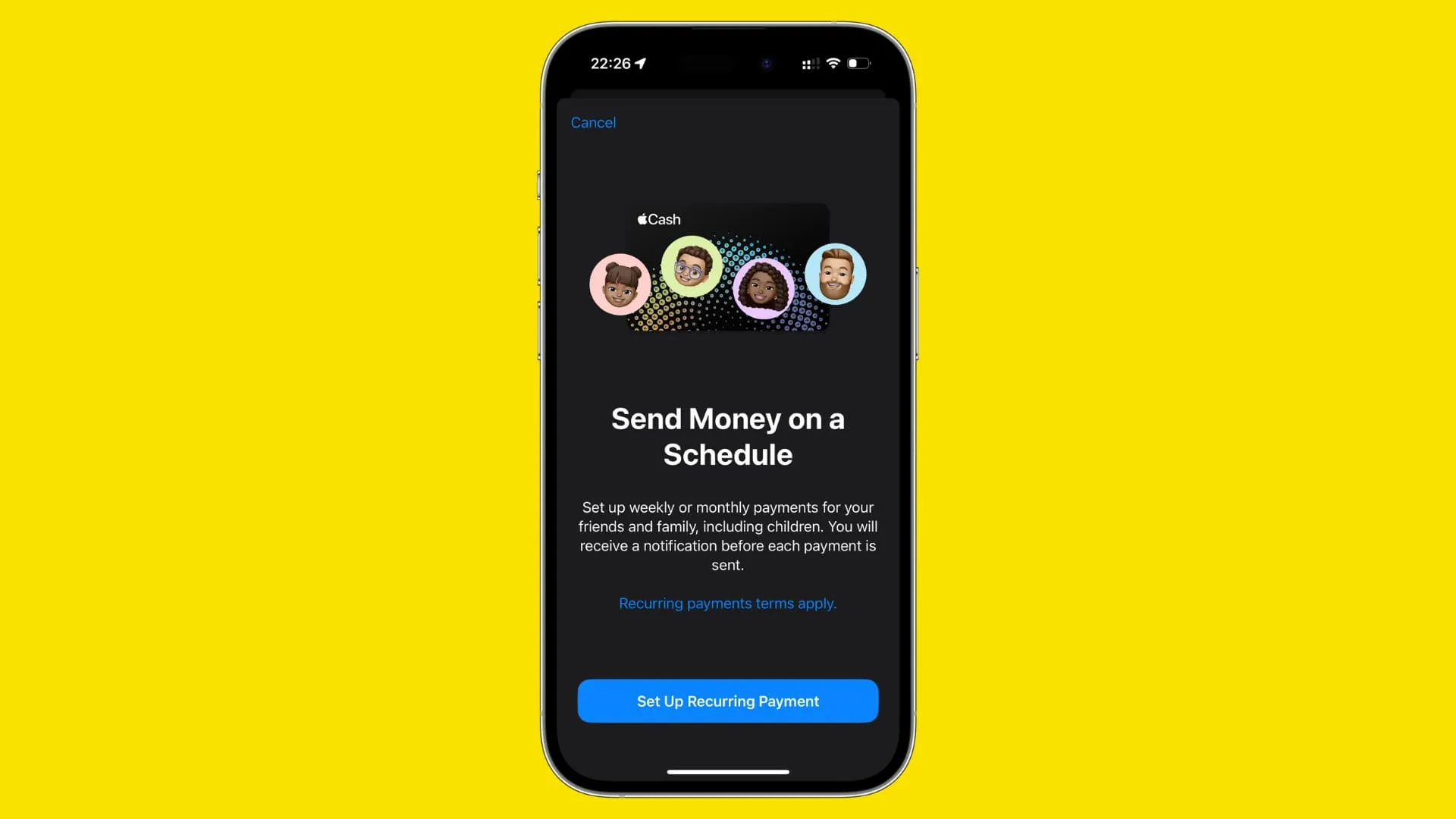
密碼
從郵件應用程式自動填入代碼:就像簡訊中的代碼一樣,發送到您的電子郵件地址的驗證碼也可用於自動填入。
與值得信賴的人分享您的 iCloud 鑰匙圈密碼:有常見的 Amazon、Netflix、Walmart、Hulu 和類似密碼嗎?您可以與您的配偶、家人、朋友或其他值得信賴的人分享。
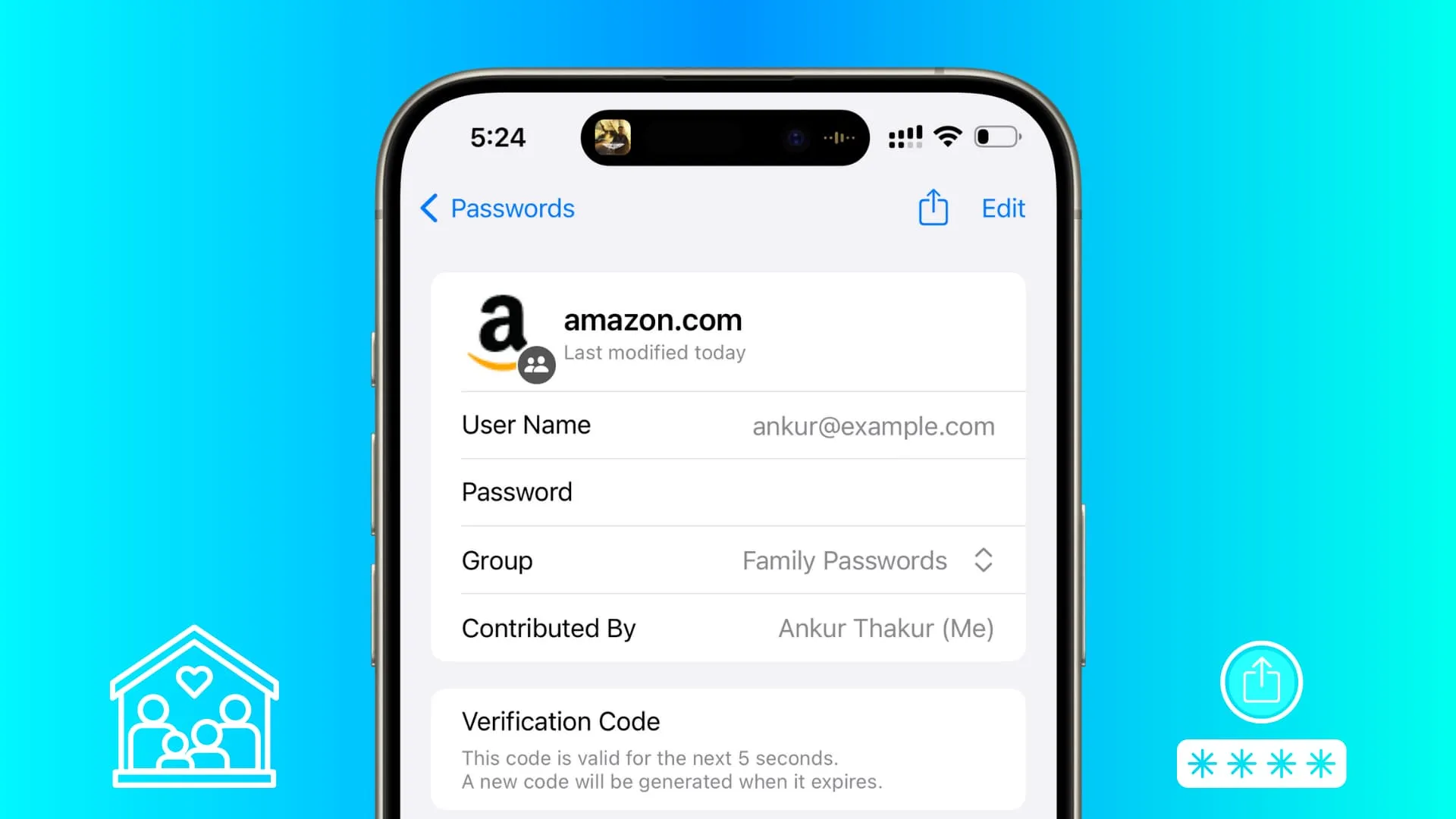
健康
iPad 上的健康應用程式:健康應用程式現已在 iPad 上提供。
取得服藥後續提醒:如果您錯過服藥,現在可以收到後續提醒提醒。
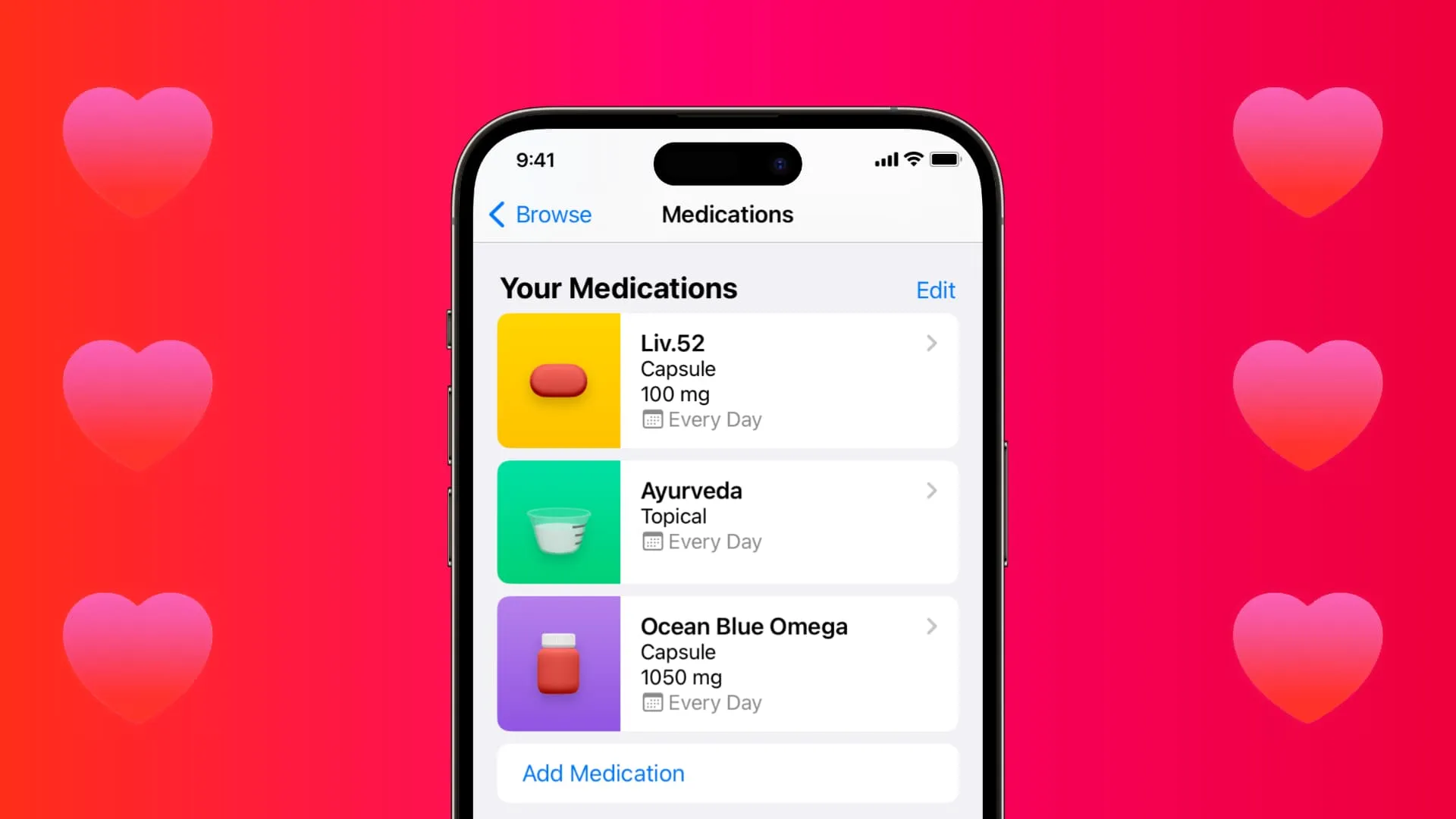
照顧心理健康的工具:健康應用程式可讓您記錄瞬間情緒和日常情緒。它還可以深入了解您的精神狀態,並讓您進行心理健康評估。
如果您將 iPhone 螢幕保持在非常近的位置,則會收到提醒:如果您在一段時間內使用 iPhone 或 iPad 距離臉部太近,您的裝置會向您發出提醒,並要求您將螢幕移回適當的距離。
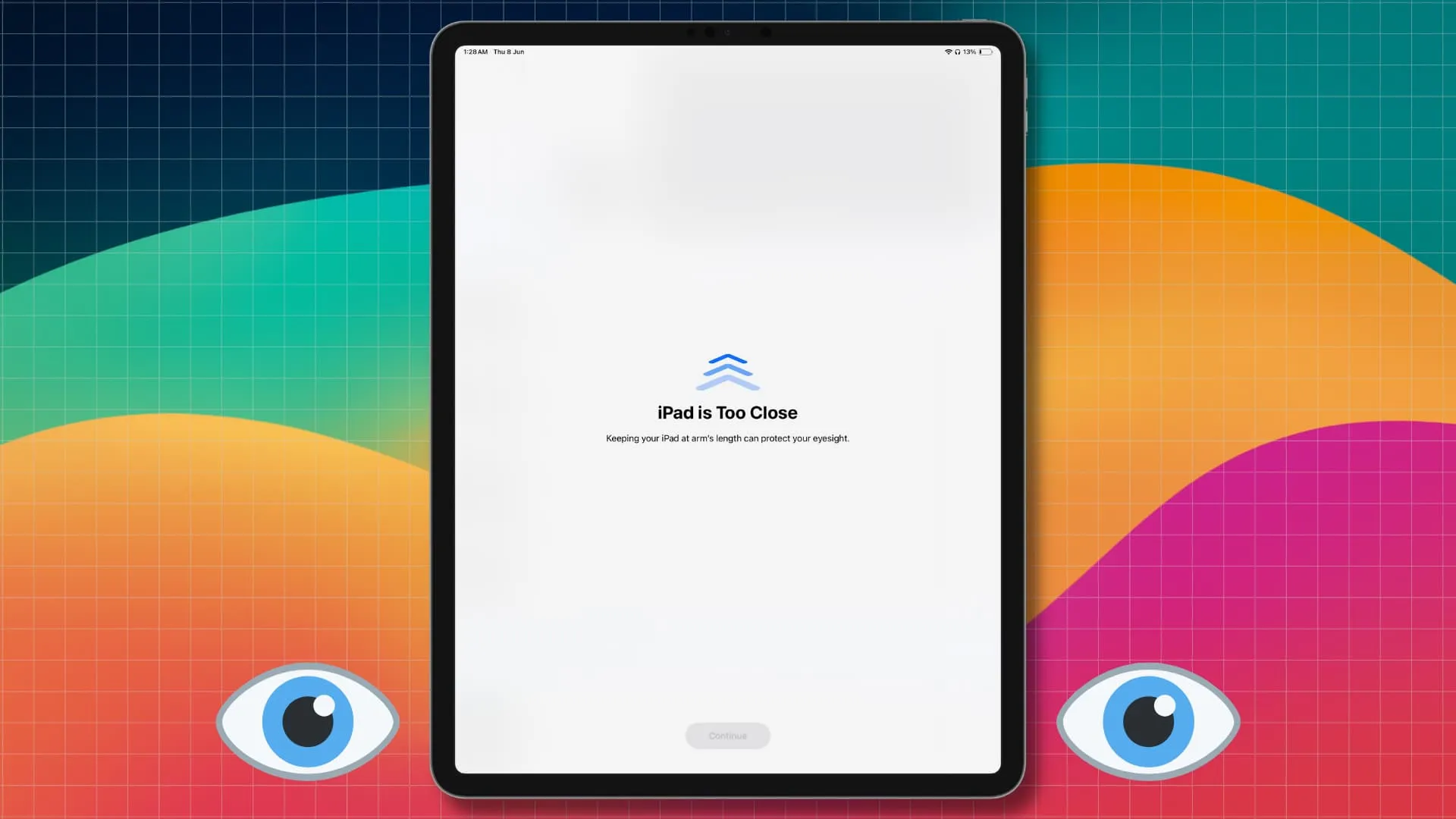
無障礙
即時語音:透過即時語音,您可以在 iPhone 或 iPad 上輸入任何內容並將其轉換為語音。
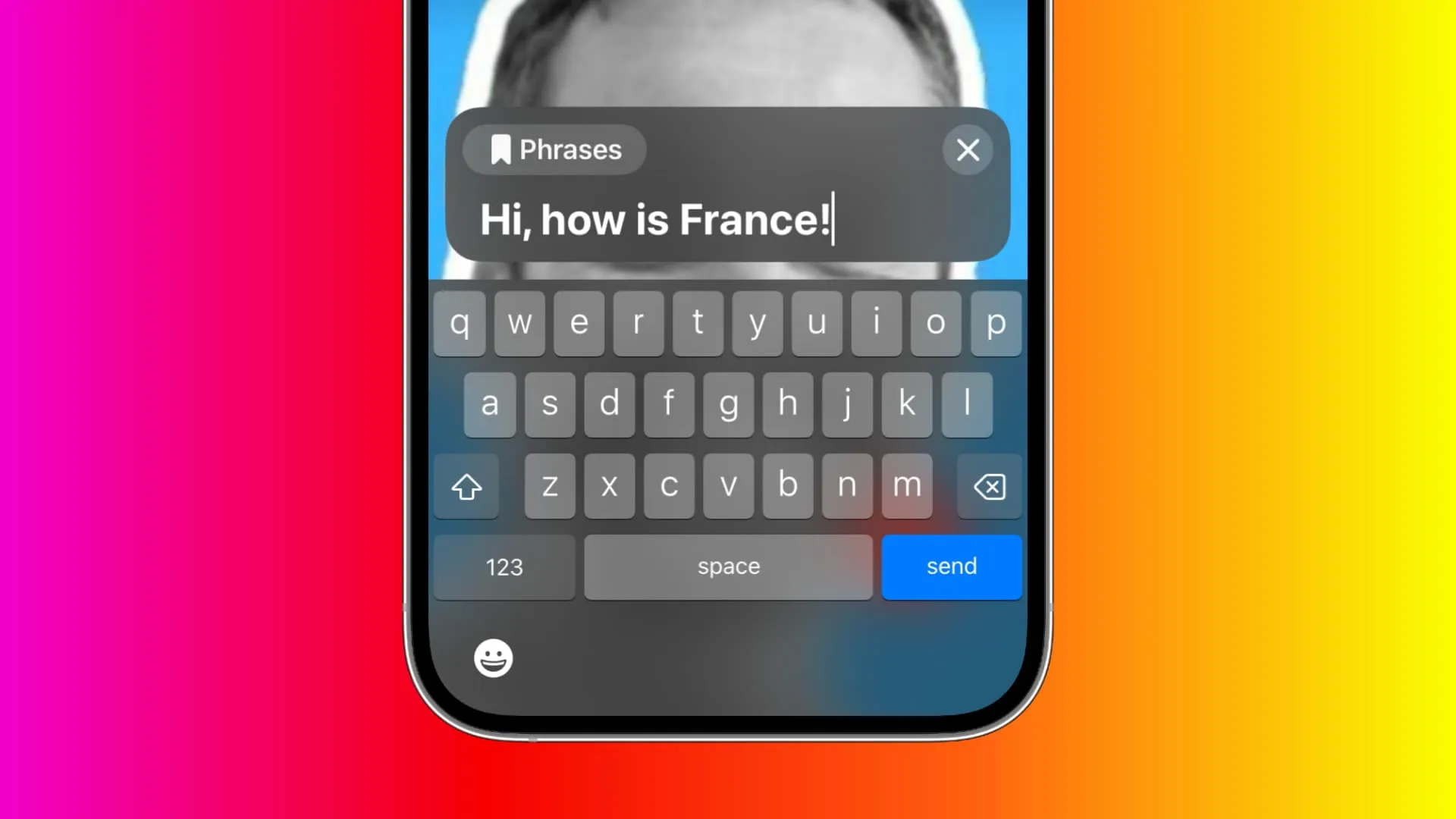
個人聲音: 個人聲音可讓您為即時語音建立聲音的副本!
輔助存取: iPhone 或 iPad 上的應用程式和選項太多?輔助存取剝離了一切,將其變成了一部僅具有所選功能的簡單手機。
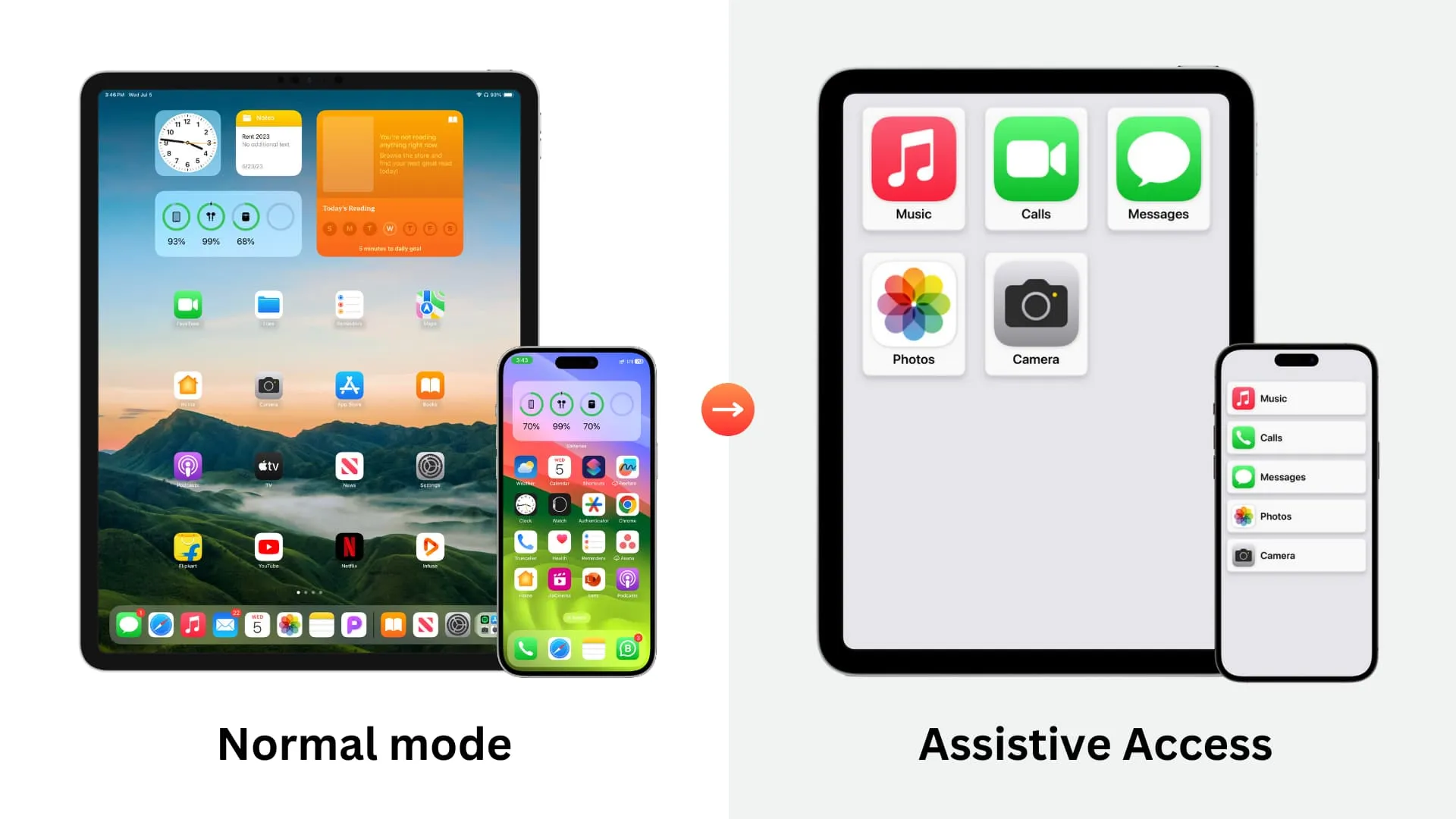
所有其他應用程式
待機:將 iPhone 插入充電並將其側放,以將其用作辦公桌或床頭時鐘。
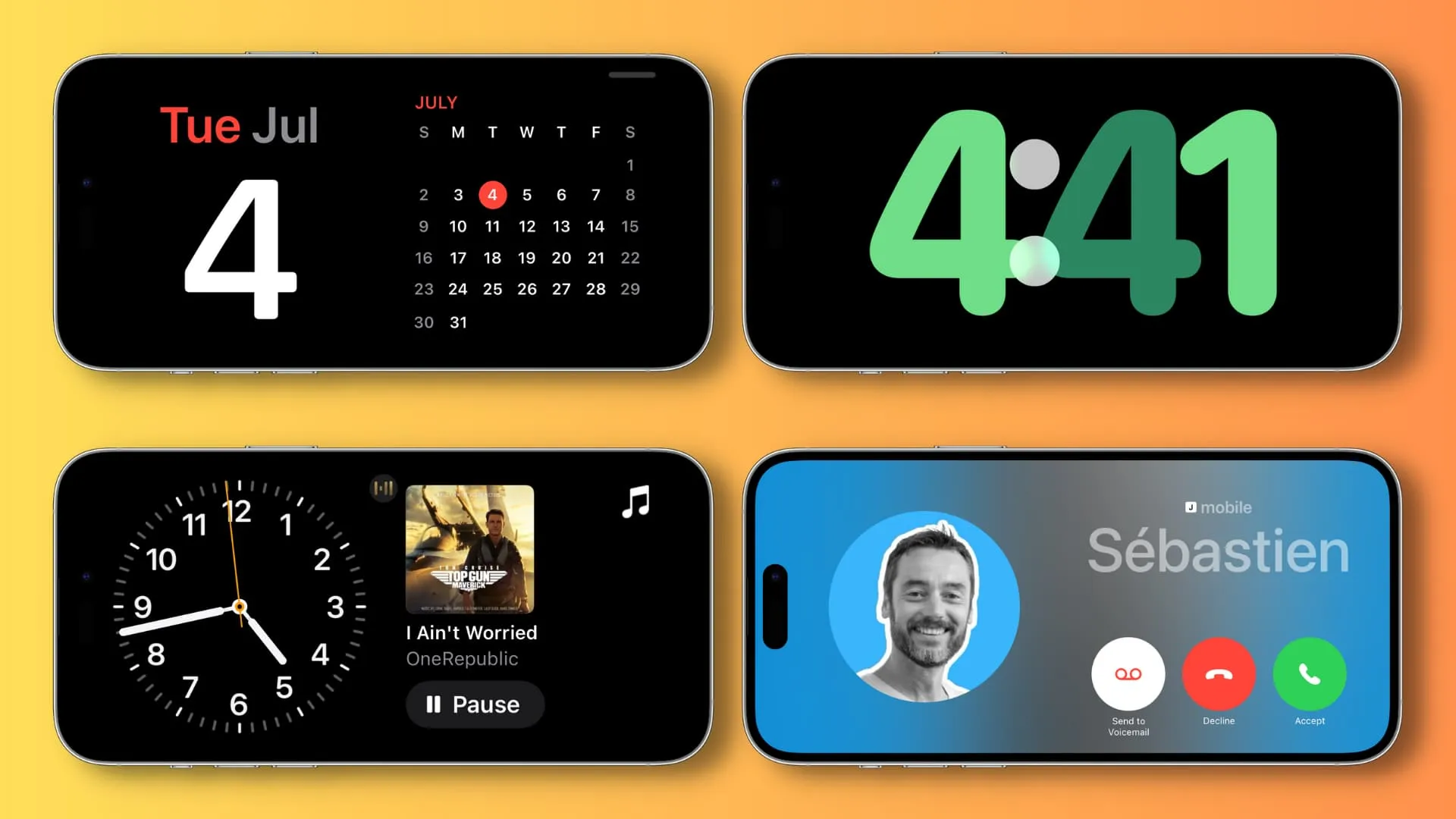
下載地圖供離線使用:去沒有網路或昂貴的蜂窩數據的地方?您可以預先下載地圖以供離線使用。
Spotlight 搜尋中的應用程式捷徑:使用受支援的應用程序,您可以直接從 Spotlight 搜尋啟動應用程式內選項,而無需進入應用程式內部。
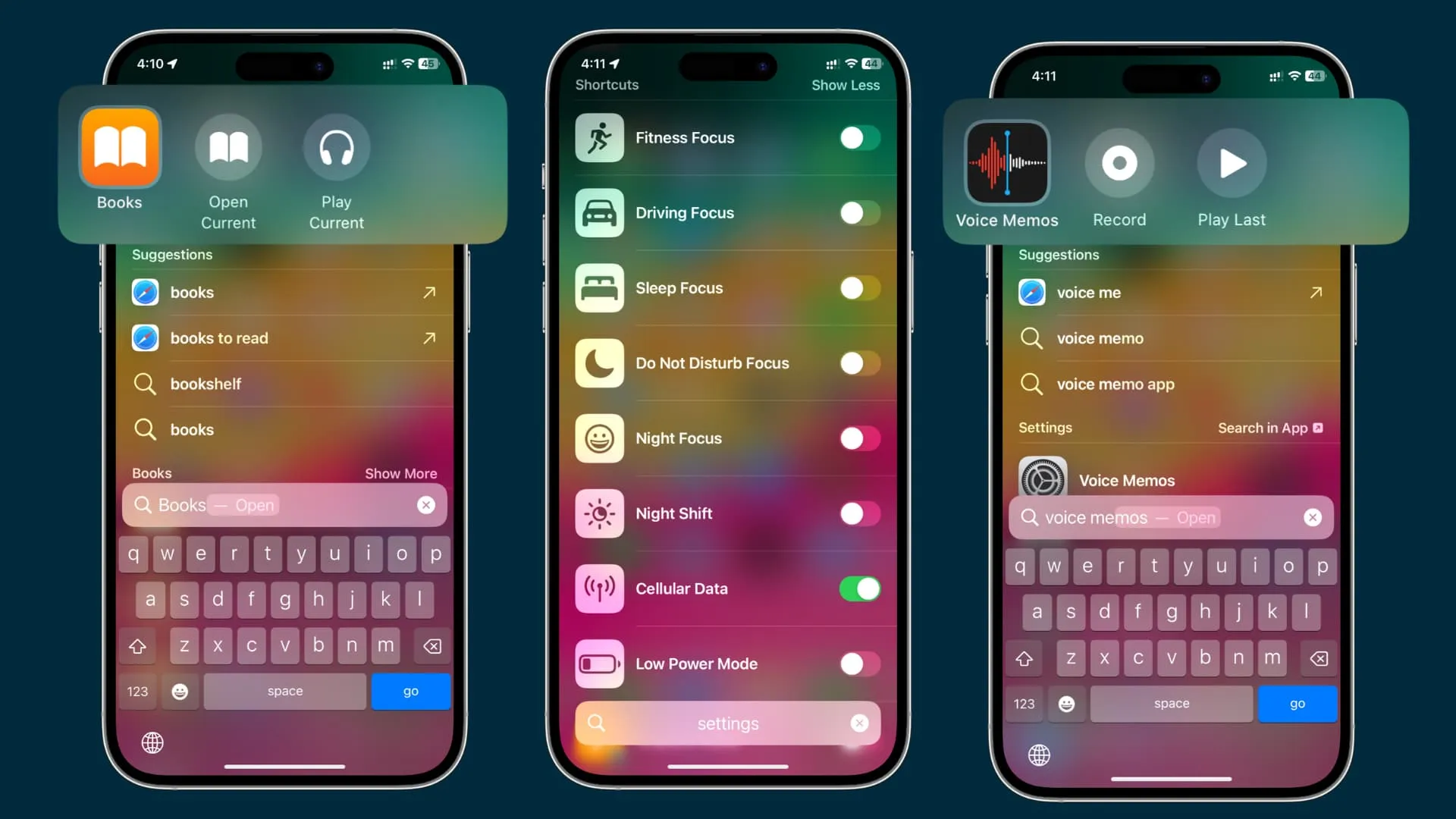
視覺查找的改進:您可以從照片的背景中提取多個主題,了解更多有關衣服上的洗衣標籤等符號的含義,並使用“查找”來查找暫停的視頻幀中出現的對象。
敏感內容警告:您的iPhone 或 iPad 會自動模糊敏感照片、影片、聯絡海報等,以確保您和孩子的安全。
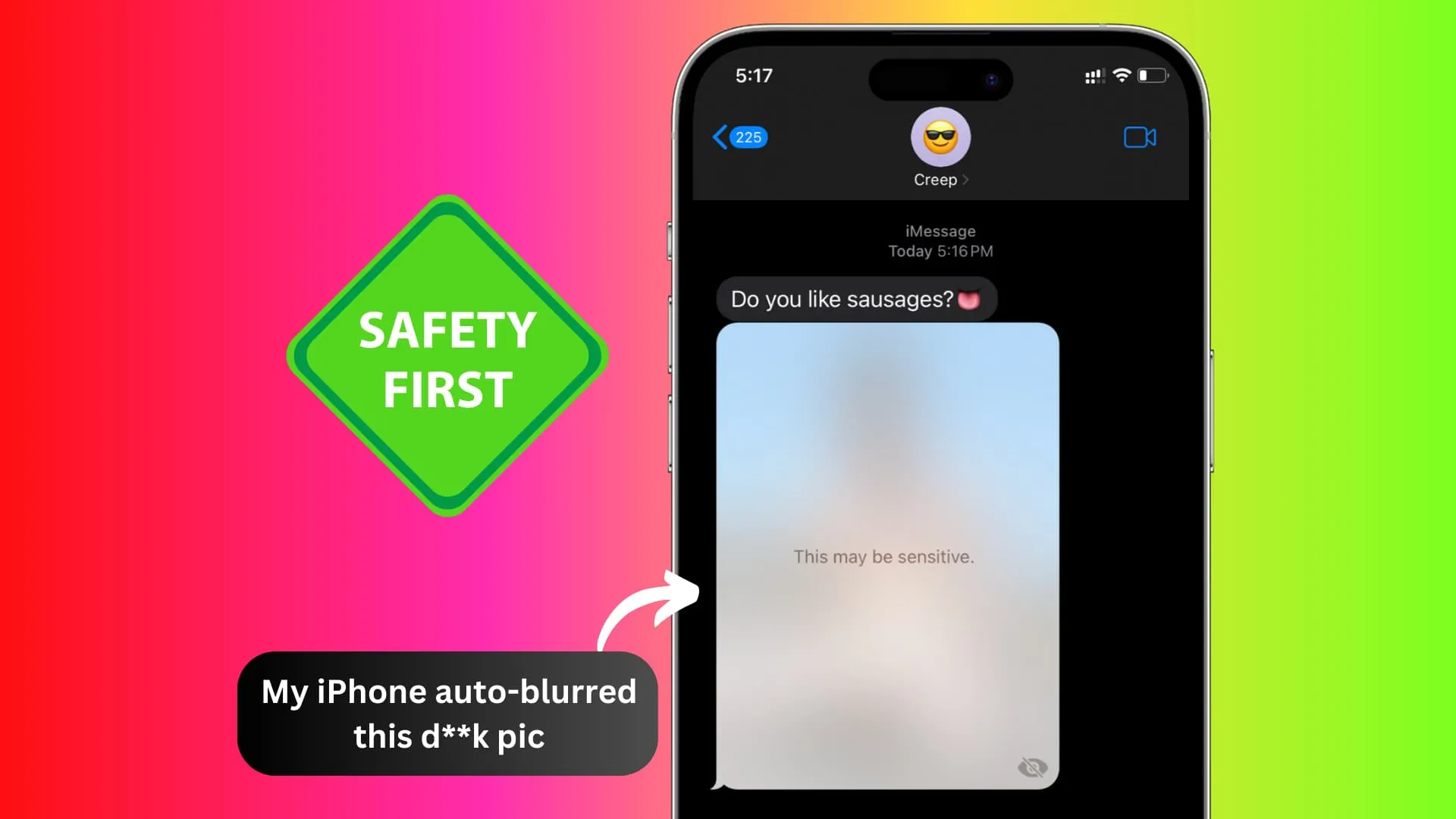
提前提醒:您可以選擇在實際時間之前收到提醒提醒。
具有列視圖的智慧雜貨清單:當您新增雜貨時,提醒應用程式會自動將您的雜貨分類到適當的部分。另外,您可以在簡單的列視圖中基於部分查看項目。
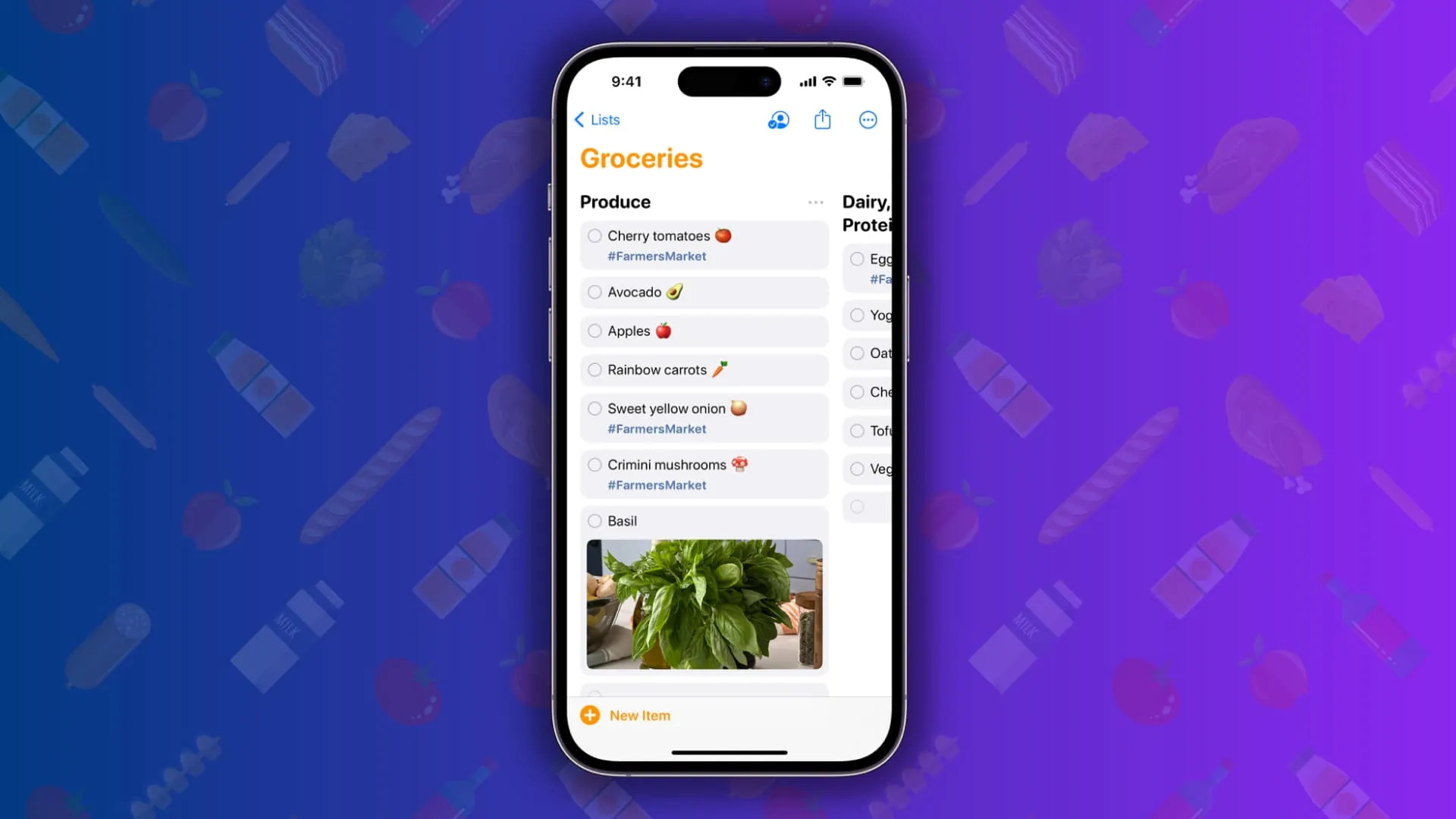
最多與五人分享您的 AirTags: iOS 17 可讓您與其他人分享您的 AirTag 或尋找我的網路專案。
將整頁螢幕截圖儲存到「照片」應用程式:您可以將 Safari 文章、「文件」應用程式中的 PDF 頁面等儲存為單一長圖像。
輕鬆調平相機:相機觀景窗中心的橫條可讓您在 x 軸上完美平整鏡頭。

主畫面上的互動式小工具:您現在可以直接與主畫面上的小工具互動。使用此功能,您可以將提醒標記為完成、播放或暫停音樂和播客等。
撤銷主畫面編輯:移動了應用程式或小工具但立即改變了主意?搖晃 iPhone 並點擊「撤銷」。
將 iPhone 小工具新增至 Mac:您可以將 iPhone 小工具新增至 Mac 桌面並在那裡查看它們。
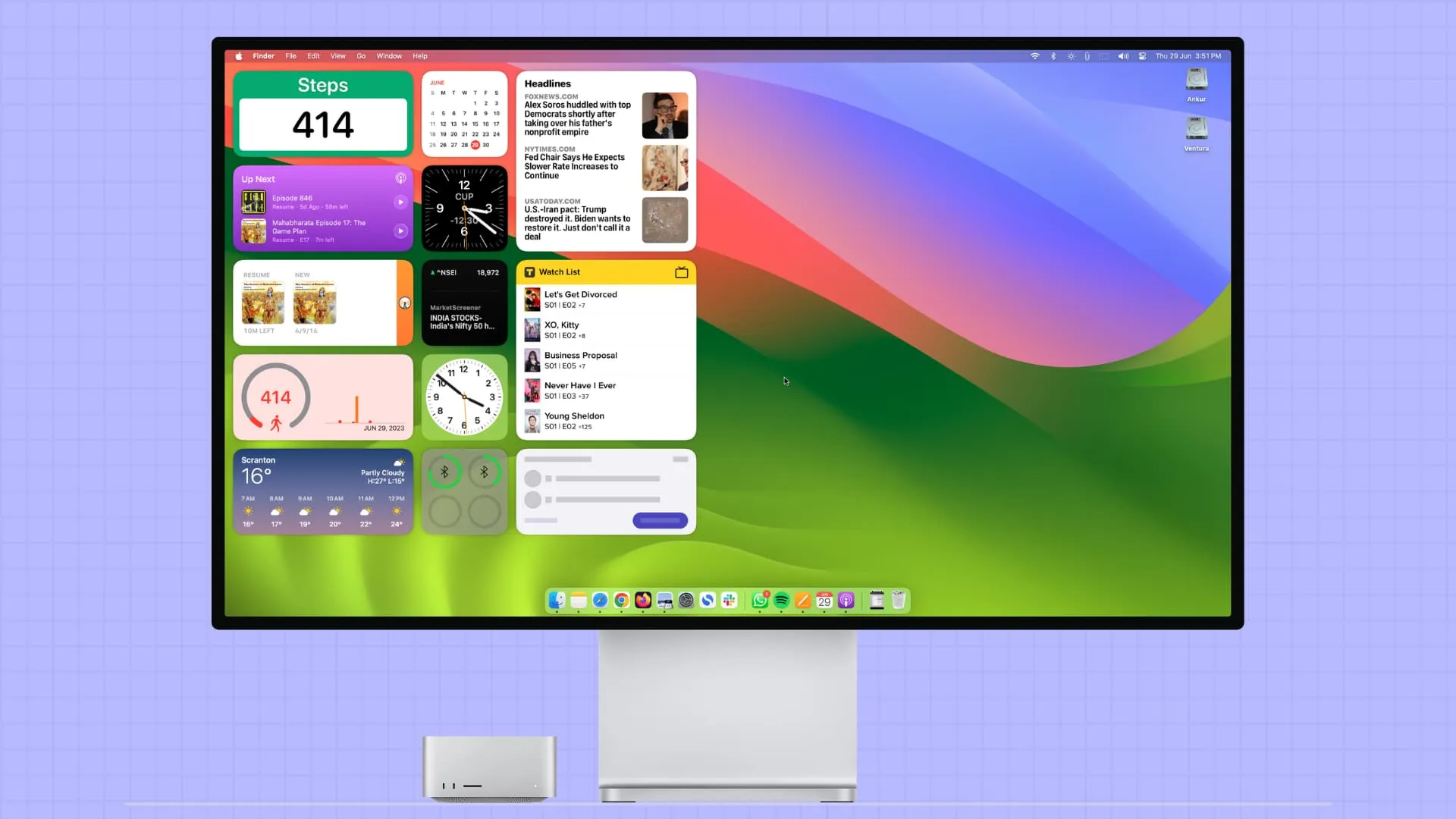
股票小工具中的商業新聞: iOS 股票應用程式小工具現在向您顯示與您關注的股票相關的新聞。
將兩部 iPhone 靠近即可啟動 SharePlay:只需將兩部 iPhone 放在一起即可在 Apple TV、音樂和其他支援的應用程式中啟動 SharePlay 會話。
NameDrop:只需將兩部 iPhone 靠近即可接收或交換彼此的聯絡方式。
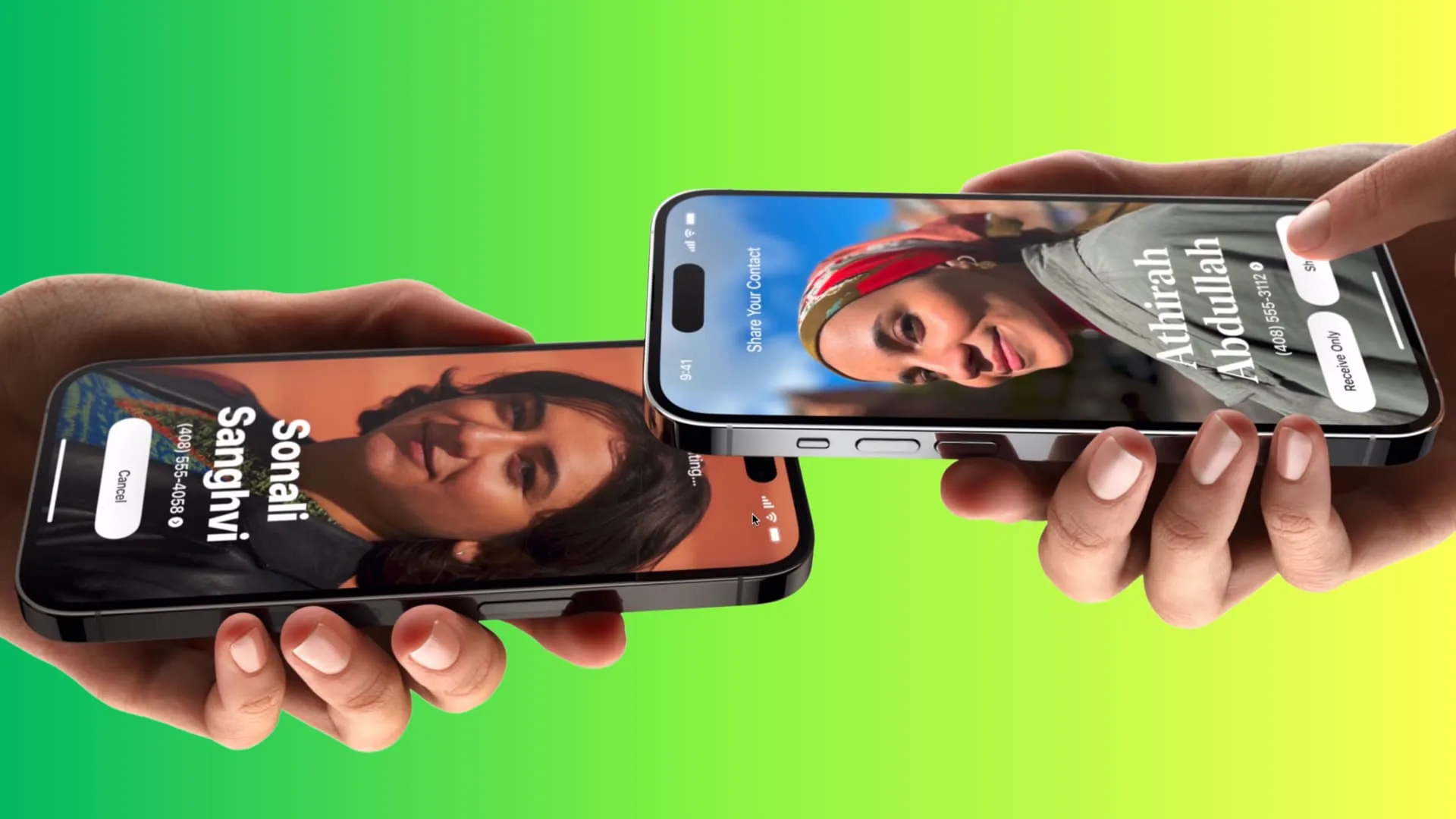
透過蜂窩網路使用 AirDrop:啟動 AirDrop 傳輸後,您可以移出一般 Wi-Fi 範圍,而AirDrop 將繼續使用 iPhone 的 4G 或 5G 連線進行。
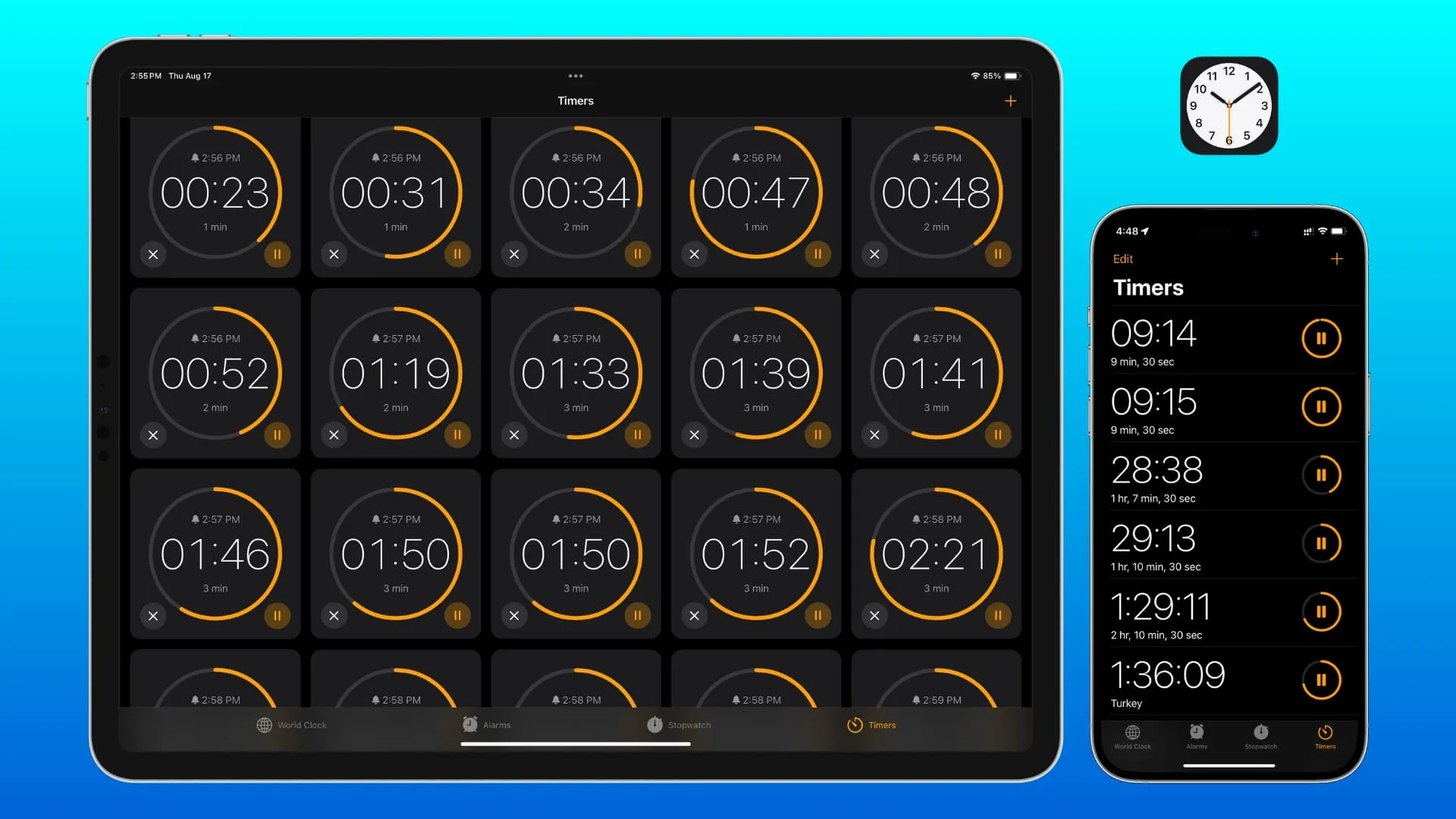
查看 iPhone 15 電池週期: iOS 17 可讓您查看 iPhone 15 的電池週期、製造月份和首次使用月份。它還允許您將充電限制為 80%。
日記應用程式(Journal):您可以使用日記應用程式記錄每天發生的事情並建立回憶以供回顧。它就像您真正的日記,只不過是在您的 iPhone 和 iPad 上。
在飯店中使用 AirPlay:您可以在受支援的飯店房間的 AirPlay 大螢幕上使用 iPhone 上的 AirPlay。
Apple News 中的每日填字遊戲:如果您訂閱了 Apple News+,則可以在「新聞」應用程式中玩每日填字遊戲。
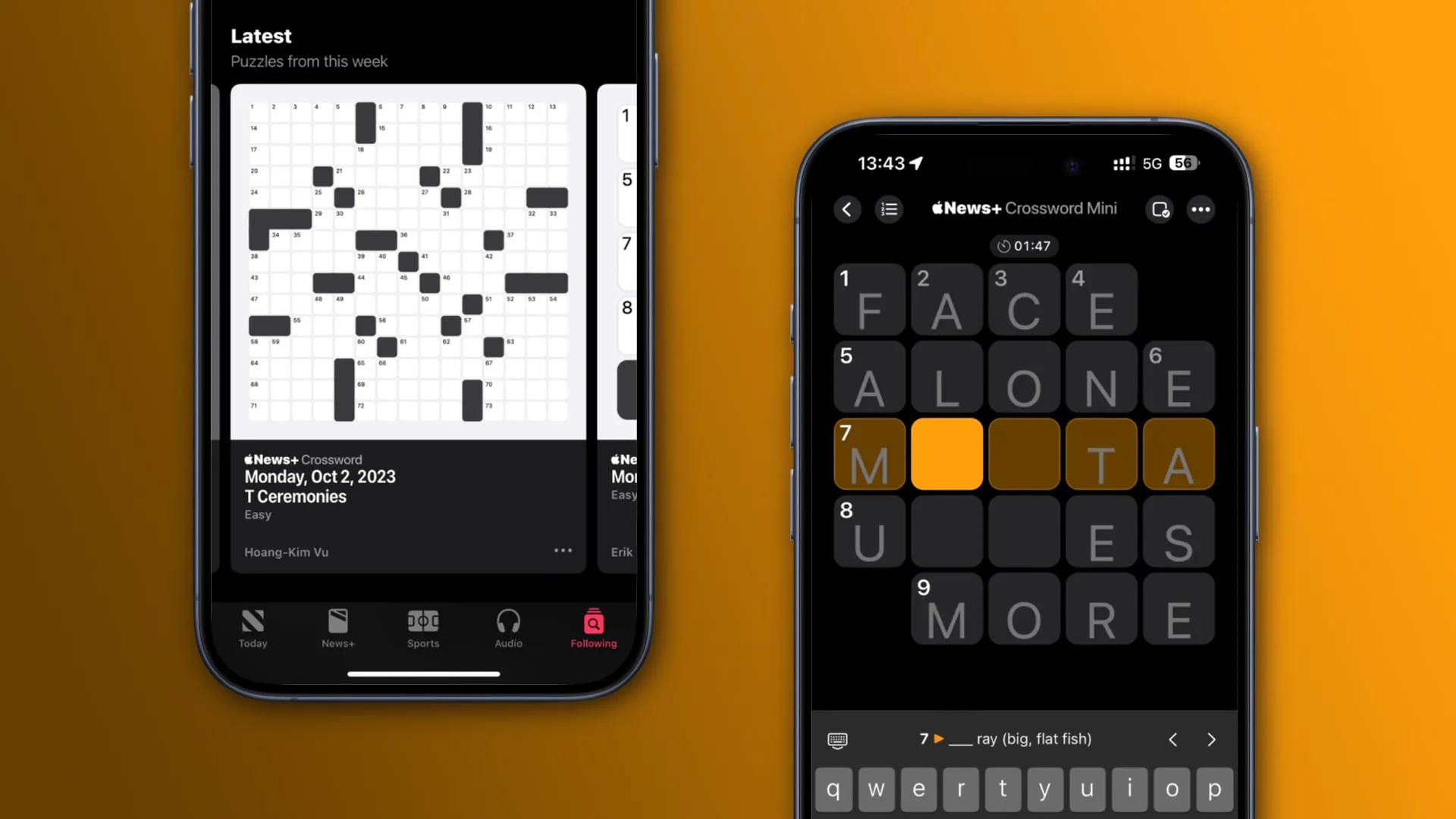
在 Apple Pay 中隱藏您的電子郵件:透過iCloud+或 Apple One 訂閱獲得的「隱藏我的電子郵件」功能現在可與 Apple Pay 購買一起使用,並確保您的個人電子郵件的隱私。
在天氣應用程式中查看月亮日曆: iOS天氣應用程式具有月亮模組,可以查看月出時間、月落時間、月相日曆等。
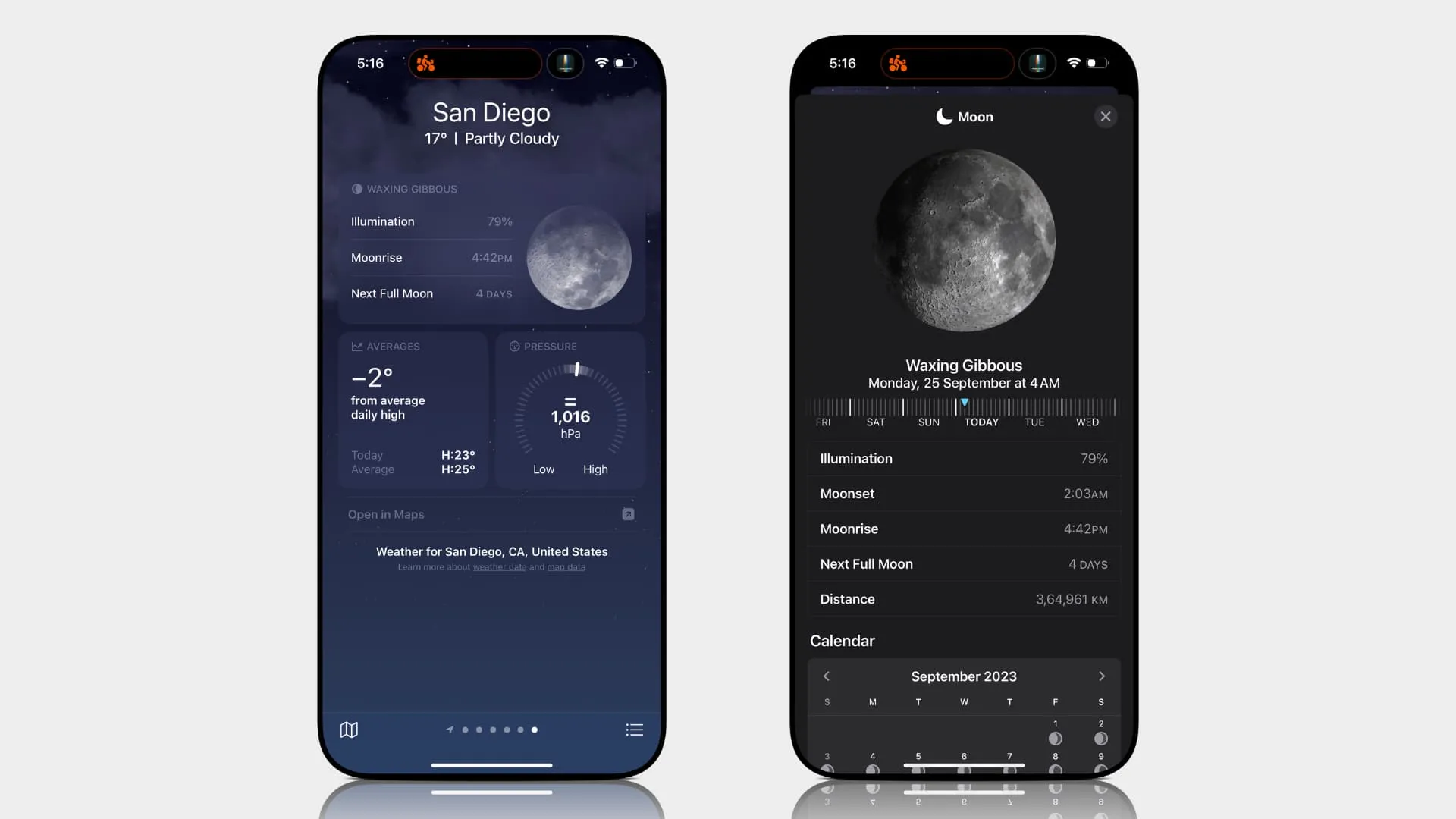
複製翻譯:您可以將翻譯後的文字複製到 iPhone 的剪貼簿。
即時相機翻譯:將相機指向翻譯應用程式內即可即時翻譯文字並顯示重疊的翻譯,而無需暫停視圖。
使用 iPhone 從 Apple TV 進行 FaceTime:您可以將 iPhone 或 iPad 相機與Apple TV 一起使用來進行 FaceTime 通話。

想知道更多?查看 Apple 官方 iOS 17 PDF,其中列出了所有新功能!
發佈留言